Acer e300 seriens rejseledsager
|
|
|
- Arthur Brandt
- 8 år siden
- Visninger:
Transkript
1 Acer e300 seriens rejseledsager Brugervejledning
2 Retslige bekendtgørelser COPYRIGHT-BESKYTTELSE Brugervejledning til Acer e300 seriens rejseledsager Oprindeligt udgivet: Maj 2006 Acer og Acer-logoet er registrerede varemærker, der tilhører Acer Inc. Andre produkter og systemnavne, der nævnes i dette dokument, er varemærker eller registrerede varemærker, der tilhører deres respektive ejere. Endvidere er symbolerne og TM ikke benyttet i teksten. Der kan regelmæssigt foretages ændringer i denne vejledning, uden der dermed forefindes forpligtelser om at bekendtgøre sådanne revideringer eller ændringer overfor andre. Sådanne ændringer tilføjes i nye udgaver af brugervejledningen eller i supplerende dokumenter og publikationer. Ingen del af denne publikation må reproduceres, opbevares i elektroniske anlæg, eller overføres i nogen form - eller på nogen måde - det være sig elektronisk, mekanisk, ved fotokopiering, optagelse eller på anden måde, uden forudgående skriftlig tilladelse fra Acer Inc. FRALÆGGELSE OG BEGRÆNSNING AF ANSVAR Acer og dets datterselskaber kan under ingen omstændigheder holdes ansvarlig for indholdet i sådanne reproduktioner og fraskriver sig udtrykkeligt ansvaret for sådanne reproduktioners garanti, handelsforhold og anvendelighed til bestemte formål. Acer og dets datterselskaber påtager sig intet ansvar for beskadigelser eller tab, der måtte opstå fra brugen af Acer e300 seriens rejseledsager. BEMÆRKNINGER Skriv enheds-id, serienummeret, købsdatoen og oplysninger om, hvor du købte udstyret, i felterne nedenfor. Serienummeret findes på mærkatet, der sidder på Acer-enheden. På al korrespondance vedrørende din enhed skal der medtages serienummer, enheds-id og købsoplysninger. Acer e300 seriens rejseledsager Enheds-ID: Enhedens serienummer: Købsdato: Købt hos:
3 Indhold De vigtigste funktioner i Acer e300 seriens rejseledsager... 1 Effektivt system... 1 Bred og nøjagtig GPS-dækning... 1 Mobilt design... 1 Batteriets levetid... 1 Ergonomiske funktioner... 2 Multimedieprogrammer... 2 Contacts styringsprogrammer... 2 Udpak e300 seriens rejseledsager... 3 En præsentation af systemet... 6 Front- og bagpaneler... 6 Set ovenfra og nedenfra... 8 Højre og venstre paneler... 9 Præsentation af eksternt udstyr Bilmonteringssæt Bilmontering og bilens vugge Opladere USB-kabel Opsætning af Acer e300 seriens rejseledsager Opsætning af Acer e300 seriens rejseledsager i dit køretøj Start e300 seriens rejseledsager Hardwareinterface Sådan bruges berøringsskærmens baggrundslys Sådan bruges SD/MMC-kortpladsen Oprettelse af forbindelse mellem PC og enhed Genopladning af Acer e300 seriens rejseledsager Kommandointerface Sådan bruges genvejstasterne Sådan bruges berøringsskærmen på Acer e300 seriens rejseledsager Sådan bruges panelet Startmenu Contacts Oversigt over Multimedietilstand Acer e300 seriens rejseledsager i
4 Indhold MP Sådan bruges MP Photo Sådan bruger du Photo Sådan vises filer i Fuld skærm-tilstand Sådan vises filer i Diasshow-tilstand Oversigt over systemindstillinger Tilpasning af brugerpræferencer Lydstyrke Sprog Dato-klokkeslæt System Info (Systemoplysninger) Misc. (Diverse) Sådan bruges din Acer e300 seriens rejseledsager på sikker vis Forholdsregler ved kørsel Forholdsregler omkring brug Forholdsregler omkring opbevaring Forholdsregler omkring tilbehør og reparation Rengøring af Acer e300 seriens rejseledsager Fejlfinding på Acer e300 seriens rejseledsager Genkalibrering af skærmen Nulstilling af e300 seriens rejseledsager Indlæsning af standard fabriksindstillinger FAQ (Ofte stillede spørgsmål) Kunde-support Hardware funktioner Software specifikationer Design og ergonomi Miljømæssige specifikationer Myndigheds- og sikkerhedsmæssige bemærkninger FCC bemærkning ii Acer e300 seriens rejseledsager
5 Indhold Bemærkning: Beskyttede kabler Bemærkning: Ydre enheder Forsigtig Driftsbetingelser Bemærkning: Canadian users Remarque à l intention des utilisateurs canadiens Overensstemmelseserklæring for EU-lande Vigtige sikkerhedsinstruktioner Erklæring om LCD-pixel Bemærkning om regulering af radioenhed Generelt Den Europæiske Union (EU) Liste over omfattede lande FCC RF-sikkerhedskravet Canada - Lavstrømslicens-undtaget radiokommunikationsenheder (RSS-210) Menneskers udsættelse for RF-felter (RSS-102) Acer e300 seriens rejseledsager iii
6
7 Acer e300 seriens rejseledsager De vigtigste funktioner i Acer e300 seriens rejseledsager Ikke mere fumlen rundt med gamle folde-ud-kort. Ikke flere forlegne udtryk såsom Jeg tror jeg kørte den forkerte vej. Og helt sikkert ikke mere med at køre rundt i cirkler for at finde et bestemt sted. Nå til målet, hurtigt og let, med din nye Acer e300 seriens rejseledsager. Effektivt system Microsoft Windows CE.NET 5,0 operativsystem Samsung S3C2442XL med intern processor med clock speed på 300 MHz SiRF Star III LP chipset og firmware Genopladeligt 1100 mah Lithium-ion batteri Bred og nøjagtig GPS-dækning Mobilt design Batteriets levetid Intuitivt og intelligent navigeringssoftware Integreret patch-antenne for optimal modtagelse af satellitsignal fra liggende eller stående Et kompakt og let design gør den nem at tage med, hvor som helst, når du kører eller tager på vandretur Bilmonteringssæt til brug i flere biler (montering på forruden eller instrumentbrættet) På-vej genopladelige muligheder via oplader og USB-kabel Normal brug: 6 timer MP3 brug med højtaler: 6 timer, med hovedtelefoner: 8 timer Brug af navigeringssoftware: 4 timer Acer e300 seriens rejseledsager 1
8 De vigtigste funktioner i Acer e300 seriens rejseledsager Ergonomiske funktioner 2,8-tommer stor berøringsfølsom QVGA LCD-skærm Let tilgængelige kontrol-funktionstaster med baggrundslys Enkelt og nemt brugerinterface med store ikoner og kommandoknapper Brugerinterface, der understøtter flere sprog Avancerede strømbesparende muligheder Multimedieprogrammer MP3 til musikunderholdning Photo til dine digitale favoritbilleder Contacts styringsprogrammer Contacts til styring af kontaktoplysninger på enheden Microsoft ActiveSync til overførsel af filer 2 Acer e300 seriens rejseledsager
9 De vigtigste funktioner i Acer e300 seriens rejseledsager Udpak e300 seriens rejseledsager Mange tak fordi du har valgt Acer e300 seriens rejseledsager. Boksen med Acer e300 seriens rejseledsager indeholder alle emnerne, anført nedenfor. Acer e300 seriens rejseledsager Bilmonteringssæt Bilmonteringsenhed Bilens vugge Oplader til bil Acer e300 seriens rejseledsager 3
10 De vigtigste funktioner i Acer e300 seriens rejseledsager Netadapter Mini-USB synk.- og opladningskabel SD-kort med navigeringssoftware Brugerdokumentation Acer e300 Series Travel Companion CD (Acer e300 seriens rejseledsager på cd) Acer e300 Series Travel Companion Starter Guide (Start guide til Acer e300 seriens rejseledsager) Acer e300 Series Travel Companion Warranty Booklet (Garantihæfte til Acer e300 seriens rejseledsager) Navigation software Quick Starter Guide (Hurtig-start guiden til navigeringssoftwaren) Cd med navigeringssoftware 4 Acer e300 seriens rejseledsager
11 De vigtigste funktioner i Acer e300 seriens rejseledsager Ekstra tilbehør: GPS-antenne TMSC-modul og antenna Rapportér straks defekte elle manglende dele til købsstedet. Gem boks og indpakningsmateriale til fremtidig brug. Visse modeller inkluderer muligvis tilbehør, der ikke vises i ovenstående illustrationer. Kontakt din forhandler for yderligere oplysninger. Acer e300 seriens rejseledsager 5
12 KAPITEL 1 Generelle oplysninger Dette kapitel beskriver hardwareinterfacet på Acer e300 seriens rejseledsager og dets eksterne enheder. Der er også en beskrivelse af enhedens opsætning og nogle af de basale systemfunktioner. En præsentation af systemet Dette afsnit giver en præsentation af enhedens hardwareinterface. Front- og bagpaneler Nr. Ikon Komponent Beskrivelse 1 Afbryderknap/ LEDindikator til status af batteriopladning Tænder og slukker for enheden. Angiver batteriets opladningsstatus. Grøn batteriet er fuldt opladt; enheden kører på batteristrøm. Orange batteriet oplades Rød batterier er næsten afladt, batteriet bør straks oplades. 6 Acer e300 seriens rejseledsager
13 Generelle oplysninger Nr. Ikon Komponent Beskrivelse 2 Berøringsskærm Viser enhedens tilgængelige programmer, data og kort. Den er berøringsfølsom og reagerer på tryk med en finger. 3 Hjem/navigeringsknap Når du trykker på denne knap i Startmenuens panel, går du til panelet Navigation. Når du trykker på denne knap i alle de andre paneler tager dig til Startmenuen. 4 Lydstyrke op-knap Skruer op for højtaleren 5 Mikrofon Til input af lyd og tale til enheden. 6 Lydstyrke ned-knap Skruer ned for højtaleren 7 Rem holder Øje, til at holde rem 8 Batterirum Til de genopladelige batterier. 9 Lås til batterilåg Skub op, for at udløse batterilåget. 10 Højtaler Udsender systemlyde. Bemærk: Se Navigation software Quick Starter Guide (Hurtig-start guiden til navigeringssoftware) eller Navigation software User s Guide (Brugervejledning til navigeringssoftwaren) (findes på Navigation software CD (cd'en Navigeringssoftware)) for yderligere oplysninger om, hvordan du bruger din Acer e300 seriens rejseledsager i navigeringstilstand. Acer e300 seriens rejseledsager 7
14 Generelle oplysninger Set ovenfra og nedenfra Nr. Ikon Komponent Beskrivelse 1 SD/MMC-kortplads Til SD- og MMC-lagerkort, der gør det muligt at bruge de lyd-, billed- og kortfiler, der er gemt på kortet, med installerede programmer. Du kan også bruge det til at gemme sikkerhedskopieringer af enhedens data. 2 Stik til øretelefon Der kan tilsluttes ekstraudstyr (øretelefoner, hovedtelefoner). 3 Pen Bruges som inputværktøj til e USB-port Til at tilslutte enheden til en computer, der kører på en Microsoft Windows platform. Bruges også som strømforsyningsstikket, når enheden skal oplades. 8 Acer e300 seriens rejseledsager
15 Generelle oplysninger Højre og venstre paneler Nr. Ikon Komponent Beskrivelse 1 Jogskive Drej op eller ned for at vælge en valgmulighed eller et program på skærmen. Tryk, for at bekræfte valget. 2 Stik til GPS-antenne Til tilslutning af en ekstern GPS-antenne 3 Soft nulstillingsknap Tryk denne knap for at udføre en soft nulstilling hvis enheden 'fryser' (dvs. hvis enheden ikke længere reagerer, når du trykker på skærmens knapper). Acer e300 seriens rejseledsager 9
16 Generelle oplysninger Præsentation af eksternt udstyr Dette afsnit giver en præsentation af det eksterne udstyr, der følger med Acer e300 seriens rejseledsager. Bilmonteringssæt Bilmonteringssættet består af bilmonteringsenheden og bilens vugge. Bilmontering og bilens vugge Nr. Komponent Beskrivelse 1 Vuggeplade Bruges til at tilslutte bilmonteringsenheden til vuggen. 2 Justeringssamling Kan justeres i otte retninger. 3 Fleksibel stang Kan justeres for at forbedre og lette visningen af Acer e300 seriens rejseledsager. 4 Udløsningsflig til sugekop Træk for at udløse sugekoppens vakuumforsegling. 5 Sugekop Fastgør bilmonteringsenheden på det ønskede monteringsområde. 6 Låsearm til sugekop Fastgør bilmonteringsenhedens vakuumforsegling. Hvis det er nødvendigt at fastgøre vuggen til en overflade, der er ujævn, skal du bruge det skridsikre underlag, der følger med bilens vugge. 10 Acer e300 seriens rejseledsager
17 Generelle oplysninger Fjern beskyttelsen for at frilægge den klæbende side (1); læg det skridsikre underlag på en ren overflade (2); fastgør bilmonteringen på det skridsikre underlag (3). Hvis du fjerner det skridsikre underlag efter at have placeret det på en overflade, efterlader det skridsikre underlag muligvis en klæbende film. Opladere Oplader til bil Oplader til stikkontakt Acer e300 seriens rejseledsager 11
18 Generelle oplysninger USB-kabel Det medfølgende USB-kabel bruges til at overføre filer fra din computer til enheden. 12 Acer e300 seriens rejseledsager
19 Generelle oplysninger Opsætning af Acer e300 seriens rejseledsager Det er hurtigt og nemt at komme i gang med din Acer e300 seriens rejseledsager. Udpak, montér, tænd - og du er klar til at tage af sted. Du kan bruge enheden, så snart du har pakket den ud og udført de følgende nemme installationsopgaver. 1. Udpak enheden 2. Installér batteriet 3. Tænd og konfigurér enheden. 4. Opsæt enheden på din bil. Se din hurtig guide for yderligere oplysninger. Hvis du fjerner batteriet skal du genkalibrere enheden, samt indstille klokkeslæt og sprog igen. Acer e300 seriens rejseledsager 13
20 Generelle oplysninger Opsætning af Acer e300 seriens rejseledsager i dit køretøj Acer e300 seriens rejseledsager leveres med et bilmonteringssæt og en oplader, som du bruger til at opsætte enheden i bilen. Du kan vælge mellem at opsætte bilmonteringssættet på forruden med sugekoppen eller på instrumentbrættet med den selvklæbende power disc konnektor. I nogle lande er det forbudt at montere elektriske enheder på køretøjets instrumentbræt. Kontroller lovgivningen for, hvilke steder der er acceptable til monteringen, inden du installerer bilmonteringsarmen. Visse nyere bilmodeller kan have et varmereflekterende skjold indlagt i forruden. Det kan forårsage problemer med modtagelse af GPS-signaler. Hvis dette er et problem i dit køretøj skal du købe en ekstern GPS-antenne. Kontakt din lokale Acer-forhandler for yderligere oplysninger. Installeringsråd for bilmontering Installér bilmonteringsenheden på en overflade i bilen: der er glat, flad og fri for snavs og olie hvor bilens fører let kan se/nå enheden uden at miste for meget af udsynet til vejen hvor enheden ikke blokerer for bilens styregrej/instrumenter eller udsyn til vejen langt væk fra airbaggens udløsningsområde Sådan opsættes enheden i din bil: Dette afsnit viser, hvordan du installerer bilmonteringssættet på bilens forrude med sugekoppen. Se Acer e300 Series Travel Companion Starter Guide (Start guide til Acer e300 seriens rejseledsager) for installeringsprocedurer til installering på instrumentbrættet med den selvklæbende power disc konnektor. 1. Rengør monteringsoverfladen med et rengøringsmiddel til glas og en ren bomuldsklud. 2. Hvis den omgivende temperatur er under 15 C (60 F) skal monteringsområdet og sugekoppen opvarmes (f. eks. med en hårtørrer) for at sikre en stærk binding. 14 Acer e300 seriens rejseledsager
21 Generelle oplysninger 3. Fastgør bilmonteringsenheden på det ønskede område. Fastgør sugekoppen med låsearmen vendt opad på det ønskede område. Skub låsearmen væk fra dig for at danne et vakuum mellem sugekoppen og monteringsoverfladen. Kontroller, at sugekoppen sidder godt fast inden du går videre til det næste trin. Indsæt tapperne på bilmonteringsenhedens vuggeplade i hullerne på bagsiden af vuggen og skub vuggen i de viste retninger, indtil begge dele går i indgreb. Acer e300 seriens rejseledsager 15
22 Generelle oplysninger 4. Indsæt Navigation software SD card (SD-kort med navigeringssoftware) i enheden. 5. Dock enheden på bilens vuggen. 16 Acer e300 seriens rejseledsager
23 Generelle oplysninger 6. Enhedens interne antenne er anbragt som vist. For at opnå den bedste modtagelse af GPS-signaler, skal enheden monteres i den korrekte position, som vist i illustrationerne. Hvis du planlægger at bruge enheden under vandreture, skal du holde den i en vinkel på Efter enheden er opsat på bilmonteringsenheden, skal den tilsluttes opladeren. Hvis bilens motor ikke er startet, kan det være nødvendigt at dreje tændingen til position Udstyr. Se køretøjets håndbog. Strømmens LED-indikator lyser orange under opladningen. Enheden leveres med batteriet opladt til mindst 30 % af dets kapacitet. Du kan begynde at bruge den, så snart den er monteret i bilen og tilsluttet cigarettænderen. Det er dog nødvendigt at oplade den til dens fulde kapacitet, før du kan bruge den i dens fulde brugstid. Gå til afsnittet Opladning af enhed for vejledninger. Acer e300 seriens rejseledsager 17
24 Generelle oplysninger Start e300 seriens rejseledsager Skærmen skal kalibreres, inden du monterer Acer e300 seriens rejseledsager i dit køretøj. Efter skærmen er kalibreret skal du fortsætte med at konfigurere systemindstillingerne. Sådan tændes og kalibreres enheden: 1. Enheden tændes ved at trykke på afbryderknappen på enhedens højre frontpanel. Når du tænder enheden den første gang, bliver du spurgt, om du ønsker at kalibrere skærmen. Denne proces sikrer, at når du trykker på et givet emne på skærmen, er det dette emne, der aktiveres. 2. Følg vejledningerne på skærmen. Startmenuens panel vises, efter skærmen er kalibreret. Det kaldes også for Hjemmepanel. Sådan konfigureres systemindstillingerne: Hvis du ønsker at starte med at bruge Acer e300 seriens rejseledsager lige med det samme, anbefaler vi, at du konfigurerer sprog og dato/klokkeslæt først. Resten af brugerpræferencerne kan sættes op senere. 1. Tryk på Settings (Indstillinger) på panelet Main Menu (Startmenu). 2. Tryk på Language (Sprog) for at indstille systemets sprogindstillinger. i. Tryk på op- eller ned-pilen under indstillingerne Text (Tekst) og Voice (Stemme), indtil det ønskede sprog vises. 18 Acer e300 seriens rejseledsager
25 Generelle oplysninger 3. Tryk på Date/Time (Dato/klokkeslæt) for at indstille systemets dato og klokkeslæt. 4. Tryk på Date (Dato). i. Tryk på op- eller ned-pilen under indstillingerne Year (År), Month (Måned) og Day (Dag) for at indstille datoværdierne. 5. Tryk på Time (Klokkeslæt). i. Tryk på op- eller ned-pilen under indstillingerne Hour (Time) og Minute (Minut) for at indstille klokkeslæt. 6. Tryk på Time Zone (Tidszone). i. Tryk på radioknappen ud for den ønskede tidszone. 7. Tryk på to gange for at gå tilbage til panelet Startmenu. Gå til Kapitel 5 Systemkonfiguration for yderligere oplysninger om de andre muligheder for systemkonfiguration. Tillykke! Din nye Acer e300 seriens rejseledsager er nu klar til brug. Gå til KAPITEL 2 Grundtræk i Acer e300 seriens rejseledsager for yderligere oplysninger om enhedens brugerinterface, eller se Navigation software Quick Starter Guide (Hurtig-start guide til navigeringssoftwaren) for oplysninger om, hvordan du begynder at bruge enheden i navigeringstilstand. Acer e300 seriens rejseledsager 19
26 KAPITEL 2 Grundtræk i Acer e300 seriens rejseledsager Dette kapitel beskriver grundlæggende hardwareprocedurer ved brugen af din Acer e300 seriens rejseledsager. Der er også en beskrivelse af enhedens kommandointerface. Hardwareinterface Sådan bruges berøringsskærmens baggrundslys Under visse lysforhold kan det være vanskeligt at se oplysninger på enheden. I disse situationer kan du aktivere baggrundslyset ved at trykke på skærmen for at oplyse berøringsskærmen. Sådan bruges SD/MMC-kortpladsen Din Acer e300 seriens rejseledsager har en SD/MMC-kortplads, der er kompatibel med en række SD- og MMC-lagerkort, som du kan bruge til sikkerhedskopieringer eller til overførsel af filer og data. GPS-navigeringssystemet i din Acer e300 har navigeringssoftwaren, der er dets væsentligste element. Brug af programmet kræver, at de digitale kort, der findes på Navigation software SD card (SD-kort med navigeringssoftwaren) og som er inkluderet med enheden, indlæses. 20 Acer e300 seriens rejseledsager
27 Grundtræk i Acer e300 seriens rejseledsager Sådan isættes et lagerkort: Hold enheden med et fast tag og skub kortet ind i kortpladsen, indtil du hører en lyd fra systemet; det betyder at kortet nu sidder korrekt i kortpladsen. Kortet sidder korrekt, når det ikke stikker ud af kortåbningen. Sådan fjernes et lagerkort: 1. Hold enheden med et fast tag og skub på den synlige del af kortet, som om du ville skubbe kortet længere ind i kortpladsen. Derefter springer kortet ud. Du hører en lyd fra systemet, hvilket betyder at kortet er udløst. 2. Tag forsigtigt kortet ud af kortåbningen. Acer e300 seriens rejseledsager 21
28 Grundtræk i Acer e300 seriens rejseledsager Oprettelse af forbindelse mellem PC og enhed Det medfølgende USB-kabel kan bruges til at forbinde enheden med din computer. Filoversigt viser Acer e300 seriens rejseledsager som en USB-lagerenhed med SD/MMC-kortet vist som en undermappe. Efter du har oprettet forbindelse, kan du: Kopiere digitale musik- og billedfiler over på din enheds SD/MMC-kort med Filoversigt og få adgang til dem i Multimedietilstand. Det tilrådes at organisere filer i underfiler. Dermed vises filerne som afspilningslister og album, når du viser dem på din enhed. Hvis du ønsker adgang til multimediefiler fra enheden skal de gemmes på SD/MMCkortet og ikke i enhedens hukommelse. Gå til Kapitel 4 multimedietilstand for yderligere oplysninger om, hvordan du arbejder i Multimedietilstand. Genoplad enheden via USB-forbindelsen. Installation af Microsoft ActiveSync Du kan udveksle oplysninger mellem din Acer e300 seriens rejseledsager og en computer - der kører en Microsoft Windows platform - med Microsoft ActiveSync. Hvis du har en tidligere version af Microsoft ActiveSync installeret på din computer, skal den afinstalleres, inden du installerer den seneste version af Microsoft ActiveSync fra Acer e300 Series Travel Companion CD (Acer e300 seriens rejseledsager på cd). Microsoft ActiveSync understøtter ikke synkroniseringsfunktioner på denne enhed, det understøtter kun overførsel af filer. 22 Acer e300 seriens rejseledsager
29 Grundtræk i Acer e300 seriens rejseledsager Minimum installationskrav: Microsoft Windows XP, 2000, ME og 98 SE Microsoft Internet Explorer 5.0 eller senere Harddisk med 12 til 65 MB ledig plads Ledig USB-port CD-rom-drev VGA-grafikkort eller kompatibelt grafikkortadapter for 256 farver eller højere Sådan installeres Microsoft ActiveSync på din computer: 1. Luk alle åbne programmer - inklusiv programmer der kører i baggrunden - og deaktiver software for virus-scanning. 2. Indsæt Acer e300 Series Travel Companion CD (Acer e300 seriens rejseledsager på cd) i computerens CD-rom-drev. Cd'ens velkomstside vises. 3. Klik på det ønskede installationssprog 4. Klik på Install ActiveSync (Installér ActiveSync) på skærmen Please select your task (Vælg en opgave). Installationsguiden starter automatisk. 5. Følg vejledningerne på skærmen. Efter installationen vises ActiveSync ikonet i computerens systembakke (i nederste, højre hjørne af skærmen). For detaljerede oplysninger om, hvordan du bruger ActiveSync på computeren, start ActiveSync og klik på Help (Hjælp) og derefter på Microsoft ActiveSync Help (Hjælp til Microsoft ActiveSync). Acer e300 seriens rejseledsager 23
30 Grundtræk i Acer e300 seriens rejseledsager Genopladning af Acer e300 seriens rejseledsager Din Acer e300 seriens rejseledsager bruger et genopladeligt 1100 mah Lithium-ion batteri. Statusikonet, der findes i det øverste, højre hjørne af Startmenuens panel, angiver niveauet af enhedens batteristand. Hvis batteristanden bliver lav under normal brug skal enheden oplades. Normalt kan du genoplade din enhed med opladeren til stikkontakten. Derudover kan du genoplade din Acer e300 seriens rejseledsager med mini-usb synk.- og opladekablet. Det kan dog være vanskeligt, når der ikke er en computer ved hånden. Når enhedens batteri aflades mens du kører, kan du stadig genoplade enheden med opladekablet til bilen, der fulgte med enheden. Det tager i begge tilfælde ca. 2,5 timer at genoplade et tomt batteri til fuld ladning. Enheden slukkes automatisk hvis batteristanden når et meget lavt niveau. Hvis denne situation opstår, har du ca. 12 timer til at genoplade enheden, hvorefter du risikerer at miste alle data på enhedens interne hukommelse. Hvis alle data mistes, bliver du spurgt om du ønsker at gendanne dataene, næste gang du tænder enheden. Acer e300 seriens rejseledsager kan tændes uden batteri, når den er tilsluttet til et strømnet (oplader til bil, netadapter) og batterilåget er lukket. Acer e300 seriens rejseledsager går ikke i pausetilstand automatisk. Hvis du ved, at du ikke skal bruge enheden i en længere periode, bør du slukke for enheden for at spare på batteriets strøm. 24 Acer e300 seriens rejseledsager
31 Grundtræk i Acer e300 seriens rejseledsager Sådan genoplader du enheden med opladeren: Brug opladeren til at genoplade enheden mens den er monteret i bilen. Sådan genoplader du enheden med USB-kablet: Det medfølgende mini-usb synk.- og opladningskabel kan bruges til at forbinde enheden med en computer, der kører på en Microsoft Windows platform. Under forbindelsen oplades batteriet også via USB-forbindelsen. Gå til afsnittet Oprettelse af forbindelse mellem PC og enhed for vejledninger om, hvordan du tilslutter din Acer e300 seriens rejseledsager til en computer. Du kan ikke oplade enheden og overføre filer gennem USB-kablet samtidigt. Enheden kan kun oplade batteriet, efter overførselsfunktionen er færdig. Acer e300 seriens rejseledsager 25
32 Grundtræk i Acer e300 seriens rejseledsager Kommandointerface Sådan bruges genvejstasterne Med genvejstasterne på Acer e300 seriens rejseledsager kan du: +/- - Kontrollere højtalerens lydstyrkeniveau Gå tilbage til panelet Startmenu/starte panelet Navigation 26 Acer e300 seriens rejseledsager
33 Grundtræk i Acer e300 seriens rejseledsager Sådan bruges berøringsskærmen på Acer e300 seriens rejseledsager Med berøringsskærmen på Acer e300 seriens rejseledsager er det mere naturligt at indtaste oplysninger ved at bruge fingrene i stedet for en pen ikke mere spildt tid med at lede efter en tabt pen eller forsøge sig med en, der er forkert formet! I denne guide udføres tryk og hold-og-træk ved hjælp af: Tryk - rør ved skærmen en gang med din pen for at åbne et emne eller vælge en mulighed. Hold og træk tryk på en skyder og træk den over skærmen. I Photo s fuld skærm-tilstand kan du holde og trække billedet for at panorere det i forskellige retninger. Gå tilbage Tryk på for at gå tilbage til den forrige skærm. Sådan bruges panelet Startmenu Den første gang du tænder for enheden - det gælder for hver dag - vises panelet Startmenu, også kaldet Hjemmepanelet. Du kan gå tilbage til denne skærm fra enhver anden skærm ved at trykke på genvejstasten Startmenu. Startmenuens titellinje viser altid det aktuelle klokkeslæt (i 12-timers format), panelnavnet og statusikonet for batteristanden. Gå til afsnittet Opldning af enhed for yderligere oplysninger om dette statusikon. Acer e300 seriens rejseledsager 27
34 Grundtræk i Acer e300 seriens rejseledsager Der er fem programikoner på panelet Startmenu. Tryk på for at vise panelet Navigation. Referer til Navigation software Quick Starter Guide (Hurtig-start guiden til navigeringssoftwaren) eller Navigation software User s Guide (Brugervejledning til navigeringssoftwaren) for yderligere oplysninger om, hvordan du bruger enheden i navigeringstilstand. Tryk på for at starte MP3 for musiktilstands-funktion. Gå til Kapitel 4 multimediemode for yderligere oplysninger. Tryk på for at starte Photo (Foto) for musiktilstands-funktion. Gå til Kapitel 4 multimediemode for yderligere oplysninger. Tryk på for at starte programmet Contacts (Kontaktpersoner), hvor du har adgang til listen med dine kontaktpersoner Tryk på for at åbne panelet Settings (Indstillinger), hvor du kan konfigurere enhedens brugerpræferencer. Gå til Kapitel 5 systemkonfiguration for yderligere oplysninger. 28 Acer e300 seriens rejseledsager
35 KAPITEL 3 Contacts styring Filer med kontaktpersoner, der importeres/eksporteres til og fra din enhed og computer, gemmes i.fs format. Contacts Contacts vedligeholder en liste over dine venners og kollegaers kontaktoplysninger. Disse oplysninger inkluderer adresse, adresse, flere telefonnumre og andre relaterede oplysninger, såsom fødselsdag eller årsdage. Du kan indtaste flere adresseposter for hver kontaktperson. Programmet er integreret med dit navigeringssoftware således, at alle adresseposter kan bruges som destinationspunkter i navigeringstilstand. Acer e300 seriens rejseledsager 29
36 KAPITEL 4 Multimedietilstand Dette kapitel beskriver multimedieprogrammerne, der fulgte med din Acer e300 seriens rejseledsager. Oversigt over Multimedietilstand Udover navigeringsfunktioner er din Acer e300 seriens rejseledsager også et mobilt underholdningscenter, der gør at du kan nyde din digitale musik og dine billedsamlinger når du kører. MP3 og Photo udvider enhedens funktioner til at omfatte multimediescenen. Hvis du ønsker adgang til multimediefiler fra enheden, skal de gemmes på SD/MMC-kortet og ikke i enhedens hukommelse. Det gør du ved enten at: Forbinde enheden - med SD/MMC-kortet isat - med din computer vha. USB-kablet og derefter kopiere de digitale musik- og billedfiler over i mappen på enhedens SD/MMC-kort vha. Filoversigt. Eller bruge en kompatibel kortlæser til at kopiere de digitale musikog billedfiler over på SD/MMS-kortet. Det tilrådes at organisere filer i underfiler. Dermed vises filerne som afspilningslister og album, når du viser dem på din enhed. MP3 Nyd din ynglingsmusik når du kører. Programmets funktioner er: Understøttelse af MP3-filer Auto-scanning af understøttede filer på enhedens indbyggede hukommelse og SD/MMC-kort Separat lydstyrkekontrol, så du kan justere lydstyrken for afspilningen, mens du bevarer lydstyrken for systemlydene Genvejstaste-funktion for lydstyrkekontrol Understøttelse af afspilningslister er baseret på undermappens indhold 30 Acer e300 seriens rejseledsager
37 Multimedietilstand Sådan bruges MP3 Hver undermappe med kompatible musikfiler behandles som en individuel afspilningsliste. Hvis du ønsker at kunne udføre en mere organiseret filsøgning, anbefales det at navngive undermapperne efter genre eller lyttepræferencer. F. eks. hvis en undermappe indeholder den musik, du lytter til når du kører bil, kan den kaldes for Rejse-favoritter eller hvis en undermappe indeholder dine alternative ynglingssange, kan du kalde den Top alternative. Afspilningsfunktionerne Shuffle og Gentag Sådan åbner du en MP3: Tryk på MP3 på panelet Main Menu (Startmenu). Sådan åbnes filer for afspilning: 1. Programmet scanner automatisk enhedens SD/MMC-kort for understøttede digitale filer. Der afspilles kun undermapper med kompatible musikfiler. 2. Søg efter den fil, du ønsker at afspille. Tryk på op-/nedpilen eller brug jogskiven til at rulle gennem de tilgængelige filer. 3. Tryk på filen eller på jogskiven for at starte afspilningen af den valgte fil. o Når filen findes i en rodmappe, skal du trykke på filen for at afspille den. o Når filen findes i en undermappe, skal du først trykke på undermappens ikon og derefter på filen for at afspille den. Den valgte fil afspilles automatisk. Filer i den samme mappe afspilles også hvis funktionen Gentag er deaktiveret. Du kan også flytte joysticken til op/ned for at springe til det forrige/næste spor. Hvis du trykker på joysticken under afspilning af en fil, går skærmen tilbage til panelet Startmenu. Sådan ændres afspilningens rækkefølge: Hver mappe, der indeholder understøttede musikfiler, regnes som en afspilningsliste. Du kan vælge at shuffle afspilningssekvensen for at afspille filerne i en vilkårlig rækkefølge. Tryk på for at aktivere Random (Tilfældig)-tilstanden. Acer e300 seriens rejseledsager 31
38 Multimedietilstand Et udtonet shuffle-ikon angiver, at Random (Tilfældig) tilstanden er aktiveret. Tryk på den udtonede knap Random (Vilkårlig) for at deaktivere Random (Tilfældig)-tilstand. Hvis du trykker på deaktiveres Random (Tilfældig)-tilstanden automatisk. Sådan aktiverer/deaktivere du Gentag-tilstand: Gentag-tilstand afspiller det aktuelle spor i et loop. Det samme spor afspilles, igen og igen, indtil du deaktiverer Gentag-tilstand. Tryk på for at aktivere Gentag-tilstanden. Et udton et Repeat (Gentag)-ikon angiver, at Repeat (Gentag)- tilstanden er aktiveret. Tryk på den udtonede knap Repeat (Gentag) for at deaktivere Shuffle-tilstand. Hvis du trykker på deaktiveres Repeat (Gentag)-tilstanden automatisk. Sådan kontrolleres afspilningens lydstyrke: Du kan justere afspilningens lydstyrke med enten MP3-lydstyrkekontrollens skyder eller lydstyrkekontrollens genvejstaster. Hold og træk skyderen på lydstyrkens statuslinje. Det påvirker kun lydstyrken for afspilningen af sporet. Tryk på lydstyrkens genvejstaster +/-. Det justerer også lydstyrken for enhedens systemlyde. 32 Acer e300 seriens rejseledsager
39 Multimedietilstand Photo I disse dage ser det ud til at næsten alle mobile indretninger er udstyret med et digitalt kamera - så du lige kan snappe den spontane situation. Med Acer e300 seriens rejseledsager kan du beholde disse billeder af dine ynglingsøjeblikke og gøre dem lige så mobile som dig selv med Photo. Programmets funktioner er: Understøttelse af JPEG og BMP (1-, 4-, 8- og 24-bit) filer samt GIF (Stillbilleder)-filer Auto-scanning af understøttede filer på enhedens indbyggede hukommelse og SD/MMC-kort. Tre visningstilstande: Miniature, Fuld skærm og Diasshow Understøttelse af album er baseret på undermappens indhold Sådan bruger du Photo Hver undermappe med kompatible billedfiler behandles som et individuelt album. Hvis du ønsker at kunne udføre en mere organiseret filsøgning, anbefales det at sortere billedfilerne i undermapper, baseret på f. eks. bestemte begivenheder eller tidsperioder. F. eks. hvis en undermappe indeholder billeder fra din datters fødselsdag, kan du kalde den for Lenes 10 års fødselsdag eller hvis en undermappe indeholder billeder, der er taget i den periode, kan du kalde den for 11. maj til 24. juni. Sådan åbner du Photo: Tryk på Photo (Foto) på panelet Main Menu (Startmenu). Programmet scanner automatisk enhedens SD/MMC-kort for understøttede billedfiler. Billedfiler vises som miniaturer; der vises kun undermapper med kompatible filer. Tryk på op-/nedpilen eller brug jogskiven til at rulle gennem de tilgængelige filer. Der vises en rød ramme rundt om miniaturen når den er valgt. Sådan vises filer i Fuld skærm-tilstand Du kan vise billedfiler i fuld skærm. Sådan viser du billedfiler i Fuld skærm-tilstand: 1. Søg efter den fil, du ønsker at vise. Tryk på filer. eller brug jogskiven til at rulle gennem de tilgængelige Acer e300 seriens rejseledsager 33
40 Multimedietilstand Tryk på for at gå tilbage til enhedens rodmappe. Åbn filen i fuld skærm-tilstand. o Når filen findes i en rodmappe skal du trykke på filen. o Når filen findes i en undermappe, skal du først trykke på undermappens ikon og derefter på den fil, du ønsker at vise. Tryk derefter på. Sådan ændres billedets forstørrelsesniveau: Tryk på forstørrelsesglasset med et + -tegn eller tryk på + for at zoome ind på billedets centrum. Når du er i Zoom ind-tilstanden, kan du holde og trække billedet for at panorere det i en hvilken som helst retning du ønsker. Tryk på forstørrelsesglasset med et - -tegn eller tryk på - for at zoome ud af billedet. Sådan ændres billedets retning: Tryk på for at rotere billederne 90 med uret. Sådan går du tilbage til Miniature-tilstand: Tryk på. Sådan vises filer i Diasshow-tilstand Du har mulighed for at vise billeder i et diasshow; det er nærmest lig med at vise en PowerPoint-præsentation på din computer. Billederne justeres, så de fylder hele skærmen og vises med et 3-sekunders interval. Sådan aktiverer du Diasshow-tilstanden: Tryk på i Miniature- eller Fuld skærm-tilstanden. Tryk på berøringsskærmen for at standse diasshowet og gå tilbage til den forrige visnings-tilstand. 34 Acer e300 seriens rejseledsager
41 KAPITEL 5 Systemkonfiguration Dette kapitel beskriver de forskellige måder, hvorpå du kan tilpasse din Acer e300 seriens rejseledsager ved at indstille brugerpræferencer. Oversigt over systemindstillinger Du kan justere enhedens indstillinger, så de passer til din måde at arbejde på. Hvis du justerer visse indstillinger, såsom systemets lydstyrke, strøm-led og baggrundslys for genvejstaster/berøringsskærm, kan det øge standbytiden. Sådan får du adgang til panelet Settings (Indstilling): Tryk på Settings (Indstillinger) på panelet Main Menu (Startmenu). Der er seks præference-ikoner på dette panel: Tryk på for at indstille lydstyrken for systemlyde og aktivere lyd ved tryk. Tryk på for at vise batteristanden og aktivere genvejstasternes baggrundslys. Acer e300 seriens rejseledsager 35
42 Systemkonfiguration Tryk på for at indstille sproget for systemets menuer og talemeddelelser. Tryk på for at ændre indstillingerne for systemets dato, klokkeslæt og tidszone. Tryk på for at vise enhedens modelnavn og relaterede tekniske specifikationer. Tryk på for at vise valgmuligheden Back to Factory Default (Tilbage til fabriksindstillingen), for at skifte mellem liggende eller stående tilstand, kalibrering af skærm og sende nødoplysninger. Tilpasning af brugerpræferencer Lydstyrke Sådan indstilles systemlydenes lydstyrke: 1. Tryk på +/- for at justere lydstyrken. Strøm Sådan aktiveres lyd ved tryk: 1. Tryk på afkrydsningsfeltet: Enable sound for TAP (Aktiver lyd ved tryk). Sådan indstilles baggrundslysets lysstyrke: 1. Tryk på +/- til højre for Backlight (Baggrundslys) for at indstille baggrundslysets lysstyrke. Sådan indstilles auto-sluk funktionen for situationer, hvor enheden kører på batteristrøm: 1. Tryk på +/- til højre for Battery (Batteri) for at indstille auto-sluk funktionen for skærmens baggrundslys. 36 Acer e300 seriens rejseledsager
43 Systemkonfiguration Sprog Valgmulighederne inkluderer Never (Aldrig), samt at baggrundslyset slukkes efter 30 sekunder, 1, 2 eller 3 minutter. Sådan indstilles auto-sluk funktionen for situationer, hvor enheden kører på netstrøm: 1. Tryk på +/- til højre for AC Power (Netstrøm) for at indstille autosluk funktionen for skærmens baggrundslys. Valgmulighederne inkluderer Never (Aldrig), samt at baggrundslyset slukkes efter 1, 5, 10 eller 30 minutter. Brugerinterfacet på Acer e300 seriens rejseledsager understøtter fem forudinstallerede sprog. Gå til trin 2 i afsnittet Sådan konfigurerer systemindstillingerne for vejledninger om, hvordan du indstiller systemets sprog. Referer til navigeringssoftwarens brugervejledning for anvisninger om, hvordan du indlæser yderligere sprogmuligheder. Dato-klokkeslæt Gå til trin 3 i afsnittet Sådan konfigurerer systemindstillingerne for vejledninger om, hvordan du indstiller systemets dato og klokkeslæt. System Info (Systemoplysninger) Gå til afsnittet Fejlfinding af Acer e300 for vejledninger om, hvordan du bruger de tre kommandoknapper på skærmen System Info (Systemoplysninger). Misc. (Diverse) Gå til afsnittet Fejlfinding af Acer e300 for vejledninger om, hvordan du bruger de tre kommandoknapper på skærmen Misc. (Diverse). Acer e300 seriens rejseledsager 37
44 KAPITEL 6 Vedligeholdelse af system og bruger-support Dette kapitel beskriver systemets brug, vedligeholdelse og fejlfinding. Som reference er der også inkluderet FAQ (Ofte stillede spørgsmål) og kontaktoplysninger til bruger-support. Sådan bruges din Acer e300 seriens rejseledsager på sikker vis Forholdsregler ved kørsel Forholdsregler og vejledninger i denne vejledning skal udføres i overensstemmelse med beskrivelsen i det engelske sprog. I det tilfælde, hvor der eksisterer en uoverensstemmelse mellem originalen på engelsk og en oversættelse af originalen, er det den originale engelske tekst, der er gældende. Når enheden bruges i et køretøj, er køretøjets fører alene ansvarlig for, at køretøjet køres på forsvarlig vis. Det er dit ansvar at overholde alle lovmæssige trafikregler. Hvis vejledningerne nedenfor ikke følges, kan det resultere i død eller katastrofale personskader for dig eller andre personer. Forsøg ikke at indtaste oplysninger eller konfigurere enheden, mens du kører. Hvis det er nødvendigt, skal du holde ind og standse et sted, hvor det er lovligt og sikkert, inden du brugen enheden. Førere af køretøjer skal hele tiden have fuldt udsyn til de relevante kørselsforhold. Mindsk behovet for at skulle kigge på enhedens skærm under kørsel og brug tale-meddelelser til at lede dig. Enheden må aldrig anbringes på passagerersædet eller et sted i bilen, hvor enheden kunne opføre sig som et projektil under en kollision eller en standsning. En airbag oppustes med stor kraft. Monter IKKE enheden på et område, der dækker airbaggen eller i airbaggens udløsningsområde. 38 Acer e300 seriens rejseledsager
45 Vedligeholdelse af system og bruger-support Selv om der er gjort rimelige anstrengelser for at sikre, at databasen i Acer e300 seriens rejseledsager er nøjagtig, kan sådanne data ændres med tiden. Databasen i Acer e300 seriens rejseledsager inkluderer ikke følgende: 1. Retslige begrænsninger (begrænsninger omkring køretøjstype, vægt, højde, læs og hastighed) 2. Begrænsninger omkring vejens hældning, brohøjde, vægt og lignende. 3. Zoner og farer i bygningsområder; lukkede veje, trafikforhold. 4. Vejrforhold. 5. Ulykker. Det er dit eget ansvar et undgå usikre, farlige eller ulovlige ruteforslag. Din dømmekraft og sunde fornuft skal have prioritet over alle oplysninger, du modtager gennem brug af enheden. Forholdsregler omkring brug Forholdsregler omkring brug af enhed Enheden må ikke bruges hvor den kan udsættes for vand eller under meget fugtige forhold. Enheden må ikke udsættes for meget høje temperaturer, som f. eks. inde i en bil der står i direkte solskin. Den slags udsættelser kan forkorte enhedens levetid, beskadige plastikhuset og/eller batteriet og øge risikoen for en eksplosion. Enhedens driftstemperatur ligger indenfor 0 til 40 celsius. Udsæt ikke enheden for pludselige og store temperaturændringer. Det kan medføre kondensering i enheden, der kan forårsage beskadigelse. Hvis der opstår kondensering, skal enheden have tid til at tørre fuldstændigt. Efterlad ikke enheden på en bils instrumentbræt uden opsyn. Når køretøjet er parkeret og enheden ikke bruges, kan den beskyttes mod tyveri og høj varme ved at opbevare den et sted, der ikke er iøjnefaldende og som er væk fra direkte sollys. Acer e300 seriens rejseledsager 39
46 Vedligeholdelse af system og bruger-support Enheden er ikke et legetøj. Børn må ikke lege med enheden på noget tidspunkt. Du må aldrig berøre væske, der måtte lække fra et ødelagt display med flydende krystal. Kontakt med denne væske kan forårsage hudirritationer. Hvis den flydende krystal fra displayet skulle komme i kontakt med huden eller beklædningen, skal den straks vaskes af med rent vand. Lydstyrken må aldrig skrues for højt op, når enheden bruges sammen med øretelefoner. En lydstyrke, der er for høj, kan skade din hørelse. Enhedens GPS må aldrig benyttes inde i en flyvemaskine. Forholdsregler omkring bilmonteringsenheden I nogle lande er det forbudt at montere elektriske enheder på køretøjets instrumentbræt. Kontroller lovgivningen for, hvilke steder der er lovlige for monteringen, inden du installerer bilmonteringsenheden. Visse nyere bilmodeller kan have et varmereflekterende skjold indlagt i forruden. Det kan forårsage problemer med modtagelse af GPSsignaler. Hvis dette er et problem i dit køretøj, skal du købe en ekstern GPS-antenne. Kontakt din lokale Acer-forhandler for yderligere oplysninger. Opvarmnings- og afkølingscyklusserne i en bils interiør kan i nogle tilfælde løsne sugekoppens binding. Kontroller, at vakuumforseglingen på bilmonteringsenheden binder tilstrækkeligt, hver gang du bruger enheden og, om nødvendigt, geninstaller. 40 Acer e300 seriens rejseledsager
47 Vedligeholdelse af system og bruger-support Hvis bilmonteringsenheden har problemer med at sidde fast, kan du rengøre sugekoppen med sprit og geninstallere. I visse tilfælde kan det hjælpe bindingen, hvis sugekoppen fugtes. For at undgå, at høje temperaturer beskadiger bilmonteringsenheden, skal enheden fjernes hvis temperaturen inden i bilen overstiger 60 C. Fald i temperatur og fugtighed om natten kan løsne sugekoppens binding. Af den grund - såvel som af sikkerhedsmæssige årsager - anbefales det at du fjerner bilmonteringssættet og Acer e300 seriens rejseledsager, når bilen parkeres for natten. Acer e300 seriens rejseledsager 41
48 Vedligeholdelse af system og bruger-support Forholdsregler omkring opbevaring Enheden må ikke opbevares, hvor den kan udsættes for vand eller under meget fugtige forhold. Når enheden ikke skal bruges i en længere periode, skal den tages indendørs og opbevares et sted med en temperatur på mellem -20 til 60 C. Forholdsregler omkring tilbehør og reparation Der må kun bruges Acer-godkendt tilbehør med enheden. Hvis der bruges ikke-kompatibelt tilbehør, kan det resultere i personskade og/eller beskadigelse af enheden. Brug af ikke-godkendt tilbehør annullerer også garantien. Man må aldrig forsøge at skille enheden ad eller reparere eller modificere den. Alle reparationer skal henføres til den lokale Acerforhandler. Rengøring af Acer e300 seriens rejseledsager Brug en let fugtig, blød klud til at aftørre enhedens plastikhus (ikke displayet). Du må aldrig bruge organiske opløsningsmidler såsom benzen eller et fortyndingsmiddel til at rengøre enheden. Disse opløsningsmidler kan forårsage deformering eller misfarvning. Brug en blød, ren og fnugfri klud til at rengøre displayet. Fugtige servietter til LCD-displays kan også bruges, om nødvendigt. Fejlfinding på Acer e300 seriens rejseledsager Genkalibrering af skærmen Hvis du under brug af enheden opdager, at enheden ikke reagerer når du trykker på et emne, betyder det at enheden har mistet sin kalibrering. Genkalibrer skærmen. 42 Acer e300 seriens rejseledsager
49 Vedligeholdelse af system og bruger-support Sådan genkalibreres skærmen: 1. Tryk på Settings (Indstillinger) på panelet Main Menu (Startmenu). 2. Tryk på Misc. (Diverse) på panelet System (System). 3. Tryk på Calibration (Kalibrering) på skærmen Misc. (Diverse). 4. Følg vejledningerne på skærmen. Nulstilling af e300 seriens rejseledsager Det kan være nødvendigt at udføre en nulstilling hvis enheden 'fryser' (dvs. enheden ikke længere reagerer når du trykker på skærmens knapper). En soft nulstilling giver dit system en ny start, lig med at genstarte en computer. Dermed genstartes enheden og hukommelsesallokeringen justeres. Alle poster og data bevares efter en soft nulstilling. GPS-indstillingerne bevares også. Sådan udføres en soft nulstilling: Hold enheden med et fast tag og tryk på knappen for soft nulstilling i højre side af enheden. Udførelse af en soft nulstilling rydder ikke enhedens RAM. Sådan udføres en hard nulstilling: Hold enheden med et fast tag og tryk på afbryderknappen og derefter på knappen til soft nulstilling i højre side af enheden. Udførelse af en hard nulstilling rydder enhedens RAM og nulstiller dens GPS. Acer e300 seriens rejseledsager 43
50 Vedligeholdelse af system og bruger-support Indlæsning af standard fabriksindstillinger Hvis der stadig opstår systemfejl efter en soft eller hard nulstilling af enheden skal du indlæse standard fabriksindstillingerne for at korrigere fejlen. Disse standardindstillinger er valgt for at optimere enhedens ydeevne. Sådan indlæses standard fabriksindstillingerne: 1. Tryk på Settings (Indstillinger) på panelet Main Menu (Startmenu). 2. Tryk på Misc. (Diverse) på panelet Settings (Indstillinger). 3. Tryk på Back to Factory Default (Tilbage til fabriksindstillingen) på skærmen Misc. (Diverse). 4. Tryk på OK (OK) på dialogboksen. 5. Efter nulstillingen til fabriksindstillingerne skal enhedens brugerpræferencer genkonfigureres. Udførelse af en nulstilling til fabriksindstillingen rydder RAM'en, nulstiller GPS og sletter alle bruger/program-data på enhedes flash-disk. Dataene på SD-kortet slettes ikke. 44 Acer e300 seriens rejseledsager
51 Vedligeholdelse af system og bruger-support FAQ (Ofte stillede spørgsmål) Dette afsnit indeholder en liste over de ofte stillede spørgsmål, der kan opstå i forbindelse med brugen af din Acer e300 serien rejseledsager, samt nemme svar og løsninger til disse spørgsmål. Aspekt Spørgsmål Svar Lyd Berøringsskærm Sprogindstilling Hvorfor kommer der ingen lyde fra enheden. Hvorfor reagerer berøringsskærmen ikke på mine fingertryk? Hvorfor er Startmenuen stadig på engelsk efter jeg har skiftet sprogindstillingen til dansk? Hvis øretelefonerne er sat i enhedens stik, er højtaleren automatisk slået fra. Fjern øretelefonerne. Kontroller at indstillingen for enhedens lydstyrke ikke er sat til mute. I panelet System (System), tryk på Volume (Lydstyrke). Skærmen har muligvis mistet sin kalibrering. Genkalibrer skærmen. Gå til afsnittet Genkalibrering af skærmen for vejledninger. Hvis en bruger vælger et sprog, der ikke er en af de forudindlæste valgmulighder, påvirker den nye indstilling kun navigeringssoftwarens brugerinterface. Systemmenuer og skærmbilleder, der ikke omhandler navigering, vil være på engelsk. Aspekt Spørgsmål Svar Multimedietilstand Navigeringstilstand Hvorfor kan jeg ikke vise mine billedfiler: Hvorfor kan jeg ikke afspille musikfiler eller vise mine billeder under navigering? Hvordan kan det være, at det nogen gange tager mere end 5 minutter at få et GPS fix? Du forsøger muligvis at vise et billedformat, der ikke er understøttet af Photo. Gå til afsnittet Photo for en liste over understøttede billedformater. Enhedens multimedieprogrammer MP3 og Photo er ikke tilgængelige i navigeringsmode. Det er af sikkerhedsmæssige grunde, for ikke at distrahere førerens opmærksomhed væk fra vejen. Hvis den tidligere GPS fix position var mere end 500 km - eller 12 timer - adskilt fra din aktuelle position eller tid, tager det væsentligt længere end standard TTFF-tiden for at få et GPS fix. Det skyldes GPS-algoritmen og rotationshastigheden mellem satellitterne og jorden og regnes som normalt. Det skyldes ikke en fejl i din Acer e300 seriens rejseledsager. Acer e300 seriens rejseledsager 45
52 Vedligeholdelse af system og bruger-support Systemoplysninger og ydelse Hvordan kontrollerer jeg operativsystemets version i enheden? Hvordan tilbagestiller jeg systemet til standard fabriksindstillingerne? Udfør en soft nulstilling af enheden. Gå til afsnittet Nulstilling af e300 seriens rejseledsager for vejledninger. Versionen af enhedens operativsystem vises i skærmens nederste, venstre hjørne. Her kan du se operativsystemets version og andre tekniske specifikationer. I panelet System (System), tryk på Sys Info (Systemoplysninger). Brugere kan udføre denne handling vha. knappen Factory Reset (Nulstilling til fabriksindstillinger) i skærmen System Info (Systemoplysninger). Gå til afsnittet Indlæsning af standard fabriksindstillinger for vejledninger. Hvis jeg udfører en nulstilling til fabriksindstillinger, nulstilles GPS også? Hvad skal jeg gøre hvis systemet holder op med at fungere normalt? Nej. Funktionen Factory Reset (Nulstilling til fabriksindstillinger) nulstiller hovedsagligt indstillingerne for operativsystemet (til standard fabriksværdierne); det bevirker ikke at GPSindstillingerne nulstilles. Udfør en soft nulstilling af enheden. Gå til afsnittet Nulstilling af e300 seriens rejseledsager for vejledninger. Strøm Jeg kan ikke tænde for enheden. Batteriet er muligvist afladt. Genoplad batteriet. Gå til afsnittet Opladning af enhed for vejledninger. 46 Acer e300 seriens rejseledsager
Acer p600 seriens Portable Navigator. Brugervejledning
 Acer p600 seriens Portable Navigator Brugervejledning Copyright 2006. Acer Incorporated. Alle Rettigheder Forbeholdes. Brugervejledning til Acer p600 seriens Portable Navigator Oprindeligt udgivet: Maj
Acer p600 seriens Portable Navigator Brugervejledning Copyright 2006. Acer Incorporated. Alle Rettigheder Forbeholdes. Brugervejledning til Acer p600 seriens Portable Navigator Oprindeligt udgivet: Maj
Strømstyring Brugervejledning
 Strømstyring Brugervejledning Copyright 2008 Hewlett-Packard Development Company, L.P. Windows er et amerikansk-registreret varemærke tilhørende Microsoft Corporation. Produktbemærkning Denne brugervejledning
Strømstyring Brugervejledning Copyright 2008 Hewlett-Packard Development Company, L.P. Windows er et amerikansk-registreret varemærke tilhørende Microsoft Corporation. Produktbemærkning Denne brugervejledning
nüvi 3700-serien lynstartvejledning Marts 2011 190-01157-56 Rev. B Trykt i Taiwan til brug med disse nüvi-modeller: 3750, 3760, 3790
 nüvi 3700-serien lynstartvejledning til brug med disse nüvi-modeller: 3750, 3760, 3790 Marts 2011 190-01157-56 Rev. B Trykt i Taiwan Sådan kommer du i gang ADVARSEL Se guiden Vigtige oplysninger om sikkerhed
nüvi 3700-serien lynstartvejledning til brug med disse nüvi-modeller: 3750, 3760, 3790 Marts 2011 190-01157-56 Rev. B Trykt i Taiwan Sådan kommer du i gang ADVARSEL Se guiden Vigtige oplysninger om sikkerhed
Lynstartvejledning PERSONAL NAVIGATOR
 Lynstartvejledning foretrex 301 og 401 PERSONAL NAVIGATOR Se guiden Vigtige oplysninger om sikkerhed og produkter i æsken med produktet for at se produktadvarsler og andre vigtige oplysninger. Brug af
Lynstartvejledning foretrex 301 og 401 PERSONAL NAVIGATOR Se guiden Vigtige oplysninger om sikkerhed og produkter i æsken med produktet for at se produktadvarsler og andre vigtige oplysninger. Brug af
DENVER DPF-407. Digital Billedramme Betjeningsvejledning
 DENVER DPF-407 Digital Billedramme Betjeningsvejledning 1 INDHOLD : FEATURES:...3 KNAPPER OG KONTROLLER:...4 FJERNBETJENINGEN...5 GRUNDLÆGGENDE BETJENING:...6 1. MENUEN VALG AF FUNKTION...6 2. MENUEN VALG
DENVER DPF-407 Digital Billedramme Betjeningsvejledning 1 INDHOLD : FEATURES:...3 KNAPPER OG KONTROLLER:...4 FJERNBETJENINGEN...5 GRUNDLÆGGENDE BETJENING:...6 1. MENUEN VALG AF FUNKTION...6 2. MENUEN VALG
DENVER DPF 547 Betjeningsvejledning. Digital Fotoramme ADVARSEL. Sørg for, at der altid er fri adgang til den stikkontakt, apparatet er tilsluttet.
 DENVER DPF 547 Betjeningsvejledning Digital Fotoramme ADVARSEL Sørg for, at der altid er fri adgang til den stikkontakt, apparatet er tilsluttet. 1 Introduktion Tillykke med købet af din nye Digitale Fotoramme.
DENVER DPF 547 Betjeningsvejledning Digital Fotoramme ADVARSEL Sørg for, at der altid er fri adgang til den stikkontakt, apparatet er tilsluttet. 1 Introduktion Tillykke med købet af din nye Digitale Fotoramme.
BRUGERVEJLEDNING DENVER MPG-4054 NR Medie-afspiller
 BRUGERVEJLEDNING DENVER MPG-4054 NR Medie-afspiller Denne MP4-afspiller er en fuld multimedie-afspiller. Det betyder, at den kan vise fotos og e-bøger i tekstformat, optage og afspille live audio og afspille
BRUGERVEJLEDNING DENVER MPG-4054 NR Medie-afspiller Denne MP4-afspiller er en fuld multimedie-afspiller. Det betyder, at den kan vise fotos og e-bøger i tekstformat, optage og afspille live audio og afspille
DENVER DPF-722 Betjeningsvejledning. Digital Fotoramme ADVARSEL. Sørg for, at der altid er fri adgang til den stikkontakt, apparatet er tilsluttet.
 DENVER DPF-722 Betjeningsvejledning Digital Fotoramme ADVARSEL Sørg for, at der altid er fri adgang til den stikkontakt, apparatet er tilsluttet. 1 Introduktion Tillykke med købet af din nye Digitale Fotoramme.
DENVER DPF-722 Betjeningsvejledning Digital Fotoramme ADVARSEL Sørg for, at der altid er fri adgang til den stikkontakt, apparatet er tilsluttet. 1 Introduktion Tillykke med købet af din nye Digitale Fotoramme.
- så er livet lidt lettere!
 - så er livet lidt lettere! Indholdsfortegnelse Opsætning af computeren...2 Aktivering af Windows licens...2 Installation af styresystem...3 Kør Windows Update...3 Backupprocedurer...4 Vedligehold...5
- så er livet lidt lettere! Indholdsfortegnelse Opsætning af computeren...2 Aktivering af Windows licens...2 Installation af styresystem...3 Kør Windows Update...3 Backupprocedurer...4 Vedligehold...5
InterVideo Home Theater Kvikstartsvejledning Velkommen til InterVideo Home Theater
 InterVideo Home Theater Kvikstartsvejledning Velkommen til InterVideo Home Theater InterVideo Home Theater er den komplette digitale underholdningsløsning, hvormed du kan se TV og optage billeder, musik,
InterVideo Home Theater Kvikstartsvejledning Velkommen til InterVideo Home Theater InterVideo Home Theater er den komplette digitale underholdningsløsning, hvormed du kan se TV og optage billeder, musik,
Drev Brugervejledning
 Drev Brugervejledning Copyright 2008 Hewlett-Packard Development Company, L.P. Windows er et amerikansk-registreret varemærke tilhørende Microsoft Corporation. Produktbemærkning Denne brugervejledning
Drev Brugervejledning Copyright 2008 Hewlett-Packard Development Company, L.P. Windows er et amerikansk-registreret varemærke tilhørende Microsoft Corporation. Produktbemærkning Denne brugervejledning
- så er livet lidt lettere!
 - så er livet lidt lettere! Indholdsfortegnelse Opstart af din nye ABook notebook...2 Installation af styresystem...3 Backupprocedurer...4 Vedligeholdelse af batterier...5 Vedligehold...6 Windows 7 Recoverysystem...7
- så er livet lidt lettere! Indholdsfortegnelse Opstart af din nye ABook notebook...2 Installation af styresystem...3 Backupprocedurer...4 Vedligeholdelse af batterier...5 Vedligehold...6 Windows 7 Recoverysystem...7
Din brugermanual HP PAVILION T200 http://da.yourpdfguides.com/dref/850721
 Du kan læse anbefalingerne i brugervejledningen, den tekniske guide eller i installationsguiden. Du finder svarene til alle dine spørgsmål i i brugermanualen (information, specifikationer, sikkerhedsråd,
Du kan læse anbefalingerne i brugervejledningen, den tekniske guide eller i installationsguiden. Du finder svarene til alle dine spørgsmål i i brugermanualen (information, specifikationer, sikkerhedsråd,
TRUST 460L MOUSE OPTICAL OFFICE
 Instruktioner ved første anvendelse Kapitel 1. Tilslutning (4.1) 2. Afinstallering af gamle drivere og enheder (4.2) 3. Installation i Windows (4.3) 4. Kontrol efter installation (5)! 1 Introduktion Denne
Instruktioner ved første anvendelse Kapitel 1. Tilslutning (4.1) 2. Afinstallering af gamle drivere og enheder (4.2) 3. Installation i Windows (4.3) 4. Kontrol efter installation (5)! 1 Introduktion Denne
Lommeguide til online-afspilleren "PLEXTALK Linio Pocket"
 Lommeguide til online-afspilleren "PLEXTALK Linio Pocket" Ekstern mikrofon Linje ind Hovedtelefoner H jtaler Optag Mikrofon T nd / Sluk (Automatisk slukning) Lydstyrke Op G Til Menu Venstre (Tilbage) Speaker
Lommeguide til online-afspilleren "PLEXTALK Linio Pocket" Ekstern mikrofon Linje ind Hovedtelefoner H jtaler Optag Mikrofon T nd / Sluk (Automatisk slukning) Lydstyrke Op G Til Menu Venstre (Tilbage) Speaker
JABRA SOLEMATE MAX. Brugervejledning. jabra.com/solematemax NFC. jabra
 jabra JABRA SOLEMATE MAX NFC Brugervejledning jabra.com/solematemax 2013 GN Netcom A/S. Alle rettigheder forbeholdes. Jabra er et registreret varemærke tilhørende GN Netcom A/S. Alle andre varemærker heri
jabra JABRA SOLEMATE MAX NFC Brugervejledning jabra.com/solematemax 2013 GN Netcom A/S. Alle rettigheder forbeholdes. Jabra er et registreret varemærke tilhørende GN Netcom A/S. Alle andre varemærker heri
Drev Brugervejledning
 Drev Brugervejledning Copyright 2007 Hewlett-Packard Development Company, L.P. Windows er et amerikansk registreret varemærke tilhørende Microsoft Corporation. Oplysningerne indeholdt heri kan ændres uden
Drev Brugervejledning Copyright 2007 Hewlett-Packard Development Company, L.P. Windows er et amerikansk registreret varemærke tilhørende Microsoft Corporation. Oplysningerne indeholdt heri kan ændres uden
Pakkens indhold. Ordliste. Powerline Adapter
 Powerline Adapter Bemærk venligst! Udsæt ikke Powerline Adapter for ekstreme temperaturer. Placér ikke adapteren i direkte sollys eller i nærheden af radiatorer eller andre varmekilder. Brug ikke Powerline
Powerline Adapter Bemærk venligst! Udsæt ikke Powerline Adapter for ekstreme temperaturer. Placér ikke adapteren i direkte sollys eller i nærheden af radiatorer eller andre varmekilder. Brug ikke Powerline
Dansk. Sikkerhedsoplysninger. Dansk
 Denne vejledning indeholder: Sikkerhedsoplysninger på side 11. Fejlfinding i forbindelse med installation på side 12. Yderligere oplysninger på side 16. Sikkerhedsoplysninger Brug kun den strømforsyning
Denne vejledning indeholder: Sikkerhedsoplysninger på side 11. Fejlfinding i forbindelse med installation på side 12. Yderligere oplysninger på side 16. Sikkerhedsoplysninger Brug kun den strømforsyning
GPSMAP 78-serien. lynstartvejledning. til GPSMAP 78, GPSMAP 78s og GPSMAP 78sc
 GPSMAP 78-serien lynstartvejledning til GPSMAP 78, GPSMAP 78s og GPSMAP 78sc Sådan kommer du i gang advarsel Se guiden Vigtige oplysninger om sikkerhed og produkter i æsken med produktet for at se produktadvarsler
GPSMAP 78-serien lynstartvejledning til GPSMAP 78, GPSMAP 78s og GPSMAP 78sc Sådan kommer du i gang advarsel Se guiden Vigtige oplysninger om sikkerhed og produkter i æsken med produktet for at se produktadvarsler
Strømstyring Brugervejledning
 Strømstyring Brugervejledning Copyright 2009 Hewlett-Packard Development Company, L.P. Windows er et amerikansk registreret varemærke tilhørende Microsoft Corporation. Produktbemærkning Denne brugervejledning
Strømstyring Brugervejledning Copyright 2009 Hewlett-Packard Development Company, L.P. Windows er et amerikansk registreret varemærke tilhørende Microsoft Corporation. Produktbemærkning Denne brugervejledning
etrex 10 lynstartvejledning
 etrex 10 lynstartvejledning Sådan kommer du i gang advarsel Se guiden Vigtige produkt- og sikkerhedsinformationer i æsken med produktet for at se produktadvarsler og andre vigtige oplysninger. Når du bruger
etrex 10 lynstartvejledning Sådan kommer du i gang advarsel Se guiden Vigtige produkt- og sikkerhedsinformationer i æsken med produktet for at se produktadvarsler og andre vigtige oplysninger. Når du bruger
Drev. Brugervejledning
 Drev Brugervejledning Copyright 2007 Hewlett-Packard Development Company, L.P. Oplysningerne indeholdt heri kan ændres uden varsel. De eneste garantier for HP's produkter og serviceydelser er angivet i
Drev Brugervejledning Copyright 2007 Hewlett-Packard Development Company, L.P. Oplysningerne indeholdt heri kan ændres uden varsel. De eneste garantier for HP's produkter og serviceydelser er angivet i
X84-X85 Scan/Print/Copy
 X84-X85 Scan/Print/Copy Introduktionsvejledning Juni 2002 www.lexmark.com Erklæring om overensstemmelse med FCC (Federal Communications Commission) Dette produkt overholder bestemmelserne for digitalt
X84-X85 Scan/Print/Copy Introduktionsvejledning Juni 2002 www.lexmark.com Erklæring om overensstemmelse med FCC (Federal Communications Commission) Dette produkt overholder bestemmelserne for digitalt
www.eggtronic.com USER MANUAL
 www.eggtronic.com USER MANUAL Index Dansk p. 2 Figures 5 3 3 1 2 4 5 6 3 6 3 6 6 3 3 6 7 4 usb 3.0 slots usb cartridge connectors additional usb ports bluetooth cartridge sd card reader cartridge other
www.eggtronic.com USER MANUAL Index Dansk p. 2 Figures 5 3 3 1 2 4 5 6 3 6 3 6 6 3 3 6 7 4 usb 3.0 slots usb cartridge connectors additional usb ports bluetooth cartridge sd card reader cartridge other
Sikkerhedskopiering og gendannelse Brugervejledning
 Sikkerhedskopiering og gendannelse Brugervejledning Copyright 2009 Hewlett-Packard Development Company, L.P. Windows er et amerikansk-registreret varemærke tilhørende Microsoft Corporation. Produktbemærkning
Sikkerhedskopiering og gendannelse Brugervejledning Copyright 2009 Hewlett-Packard Development Company, L.P. Windows er et amerikansk-registreret varemærke tilhørende Microsoft Corporation. Produktbemærkning
Arbejde med foto og video
 Arbejde med foto og video Leif Smidt november 2015 Side 1 Kamera Fordi den er så lille og let og har en vældig god skærm, er ipaden ganske udmærket til at tage og vise billeder. Billederne kan du tage
Arbejde med foto og video Leif Smidt november 2015 Side 1 Kamera Fordi den er så lille og let og har en vældig god skærm, er ipaden ganske udmærket til at tage og vise billeder. Billederne kan du tage
emachines D620 Seriens Hurtig-guide
 emachines D620 Seriens Hurtig-guide Copyright 2008. Acer Incorporated. Alle Rettigheder Forbeholdes. emachines D620 Seriens Hurtig-guide Oprindeligt udgivet: 09/2008 Firmaet giver ingen indsigelser eller
emachines D620 Seriens Hurtig-guide Copyright 2008. Acer Incorporated. Alle Rettigheder Forbeholdes. emachines D620 Seriens Hurtig-guide Oprindeligt udgivet: 09/2008 Firmaet giver ingen indsigelser eller
895 Harmony-fjernbetjening. Brugervejledning, version 1.0
 895 Harmony-fjernbetjening Brugervejledning, version 1.0 Indhold INTRODUKTION... 1 BLIV DUS MED DIN HARMONY-FJERNBETJENING... 2 KONFIGURATIONSPROCESSEN... 3 BRUG AF HARMONY-FJERNBETJENINGEN... 4 BRUG AF
895 Harmony-fjernbetjening Brugervejledning, version 1.0 Indhold INTRODUKTION... 1 BLIV DUS MED DIN HARMONY-FJERNBETJENING... 2 KONFIGURATIONSPROCESSEN... 3 BRUG AF HARMONY-FJERNBETJENINGEN... 4 BRUG AF
Vejledning til DigiTeach digitalt mikroskop
 Vejledning til DigiTeach digitalt mikroskop 15.06.12 0768.15 AA Mikroskopets opbygning Objektiver Alle objektiverne er produceret i henhold til DINstandard. 40x og 60x objektiverne er med fjedrende front,
Vejledning til DigiTeach digitalt mikroskop 15.06.12 0768.15 AA Mikroskopets opbygning Objektiver Alle objektiverne er produceret i henhold til DINstandard. 40x og 60x objektiverne er med fjedrende front,
emachines E620 Seriens Hurtig-guide
 emachines E620 Seriens Hurtig-guide Copyright 2008. Acer Incorporated. Alle Rettigheder Forbeholdes. emachines E620 Seriens Hurtig-guide Oprindeligt udgivet: 08/2008 Firmaet giver ingen indsigelser eller
emachines E620 Seriens Hurtig-guide Copyright 2008. Acer Incorporated. Alle Rettigheder Forbeholdes. emachines E620 Seriens Hurtig-guide Oprindeligt udgivet: 08/2008 Firmaet giver ingen indsigelser eller
Trust Killer Cobra. Brugsanvisning
 Trust Killer Cobra Brugsanvisning Ophavsret/Copyright Tillige er det forbudt at reproducere eller overføre dele af denne brugsanvisning under enhver form og med ethvert middel, elektronisk eller mekanisk,
Trust Killer Cobra Brugsanvisning Ophavsret/Copyright Tillige er det forbudt at reproducere eller overføre dele af denne brugsanvisning under enhver form og med ethvert middel, elektronisk eller mekanisk,
Brug Photo Story 3 en let introduktion
 Brug Photo Story 3 en let introduktion Denne vejledning forudsætter at programmet Photo Story 3 er installeret på din computer. Se andetsteds for vejledning i at installere programmet, der kan findes gratis
Brug Photo Story 3 en let introduktion Denne vejledning forudsætter at programmet Photo Story 3 er installeret på din computer. Se andetsteds for vejledning i at installere programmet, der kan findes gratis
BOXER SMARTBOX. Brugermanual
 1 BOXER SMARTBOX Brugermanual INDHOLD... FJERNBETJENING... 3 PRODUKT... 4 INSTALLATION... 5 ANVENDELSE.... 6 TV-GUIDE... 8 MANUAL TIL DIN BOXER SMARTBOX! I denne manual kan du læse om, hvordan du bruger
1 BOXER SMARTBOX Brugermanual INDHOLD... FJERNBETJENING... 3 PRODUKT... 4 INSTALLATION... 5 ANVENDELSE.... 6 TV-GUIDE... 8 MANUAL TIL DIN BOXER SMARTBOX! I denne manual kan du læse om, hvordan du bruger
Ladibug TM Visual Presenter Billede Software Brugermanual
 Ladibug TM Visual Presenter Billede Software Brugermanual Indhold 1. Introduktion... 2 2. Systemkrav... 2 3. Installér Ladibug... 3 4. Forbindelse... 6 5. Begynd at bruge Ladibug... 7 6. Anvendelse...
Ladibug TM Visual Presenter Billede Software Brugermanual Indhold 1. Introduktion... 2 2. Systemkrav... 2 3. Installér Ladibug... 3 4. Forbindelse... 6 5. Begynd at bruge Ladibug... 7 6. Anvendelse...
Copyright. Varemærker
 Copyright 2015 Sanford, L.P. Alle rettigheder forbeholdes. Ingen del af dette dokument eller af softwaren må gengives eller overføres i nogen form eller på nogen måde, eller oversættes til et andet sprog,
Copyright 2015 Sanford, L.P. Alle rettigheder forbeholdes. Ingen del af dette dokument eller af softwaren må gengives eller overføres i nogen form eller på nogen måde, eller oversættes til et andet sprog,
Betjeningsvejledning Elma FlexScope 700. El.nr. 63 98 955 683 El.nr. 63 98 955 751
 Betjeningsvejledning Elma FlexScope 700 El.nr. 63 98 955 683 El.nr. 63 98 955 751 Sikkerhedsinstruktioner... 3 Beskrivelse... 3 Forberedelse før brug... 4 Menuindstillinger... 5 Undermenuer:... 5 Slet
Betjeningsvejledning Elma FlexScope 700 El.nr. 63 98 955 683 El.nr. 63 98 955 751 Sikkerhedsinstruktioner... 3 Beskrivelse... 3 Forberedelse før brug... 4 Menuindstillinger... 5 Undermenuer:... 5 Slet
Zoomax Snow. Brugsvejledning. Lys og lup ApS Erhvervsvej 30 2610 Rødovre Tlf. 43 451 451 www.lysoglup.dk lysoglup@lysoglup.dk
 Zoomax Snow Brugsvejledning Lys og lup ApS Erhvervsvej 30 2610 Rødovre Tlf. 43 451 451 www.lysoglup.dk lysoglup@lysoglup.dk BL-04 Beskrivelse Zoomax Snow er en letvægts elektronisk lup med en 4,3 tommer
Zoomax Snow Brugsvejledning Lys og lup ApS Erhvervsvej 30 2610 Rødovre Tlf. 43 451 451 www.lysoglup.dk lysoglup@lysoglup.dk BL-04 Beskrivelse Zoomax Snow er en letvægts elektronisk lup med en 4,3 tommer
Brugervejledning til Nokia Bluetooth Headset BH-110
 Brugervejledning til Nokia Bluetooth Headset BH-110 1.0. udgave 2 Introduktion Om dit headset Med Nokia Bluetooth-headsettet BH-110 kan du håndtere opkald håndfrit, også selvom du bruger to telefoner på
Brugervejledning til Nokia Bluetooth Headset BH-110 1.0. udgave 2 Introduktion Om dit headset Med Nokia Bluetooth-headsettet BH-110 kan du håndtere opkald håndfrit, også selvom du bruger to telefoner på
Brugsanvisning. JB. 3593/Fremstillet i Kina. Kitvision 2015 Christchurch, Dorset, BH23 4FL, Storbritannien 1
 A C T I O N K A M E R A Brugsanvisning Smid ikke lithium-ion-batterier ud med almindeligt husholdningsaffald. Aflever dem til et batteriindsamlingssted. JB. 3593/Fremstillet i Kina. Kitvision 2015 Christchurch,
A C T I O N K A M E R A Brugsanvisning Smid ikke lithium-ion-batterier ud med almindeligt husholdningsaffald. Aflever dem til et batteriindsamlingssted. JB. 3593/Fremstillet i Kina. Kitvision 2015 Christchurch,
Brugervejledning til Nokia Bluetooth Headset BH-112
 Brugervejledning til Nokia Bluetooth Headset BH-112 1.1. udgave 2 Introduktion Om dit headset Med Nokia Bluetooth-headsettet BH-112 kan du håndtere opkald håndfrit, også selvom du bruger to mobilenheder
Brugervejledning til Nokia Bluetooth Headset BH-112 1.1. udgave 2 Introduktion Om dit headset Med Nokia Bluetooth-headsettet BH-112 kan du håndtere opkald håndfrit, også selvom du bruger to mobilenheder
nüvi lynstartvejledning
 nüvi 510 lynstartvejledning Vigtige oplysninger Se guiden Vigtige oplysninger om sikkerhed og produkter i æsken med produktet for at se produktadvarsler og andre vigtige oplysninger. Advarsel: Dette produkt
nüvi 510 lynstartvejledning Vigtige oplysninger Se guiden Vigtige oplysninger om sikkerhed og produkter i æsken med produktet for at se produktadvarsler og andre vigtige oplysninger. Advarsel: Dette produkt
Bredbånds-TV. Brugervejledning. ComX brugervejledning version 4.0
 Bredbånds-TV Brugervejledning ComX brugervejledning version 4.0 1 INDHOLD PAKKENS INDHOLD Pakkens indhold side 2 Fjernbetjening side 2 Tilslutning af Settop-boksen side 3 Introduktion til Bredbånds-TV
Bredbånds-TV Brugervejledning ComX brugervejledning version 4.0 1 INDHOLD PAKKENS INDHOLD Pakkens indhold side 2 Fjernbetjening side 2 Tilslutning af Settop-boksen side 3 Introduktion til Bredbånds-TV
Sikkerhed på Android. Der kan være forskelle i fremgangsmåden på de forskellige Android modeller.
 Sikkerhed på Android Der kan være forskelle i fremgangsmåden på de forskellige Android modeller. Opdatering af telefonen Det er vigtigt at holde telefonen opdateret med den nyeste software, da eventuelle
Sikkerhed på Android Der kan være forskelle i fremgangsmåden på de forskellige Android modeller. Opdatering af telefonen Det er vigtigt at holde telefonen opdateret med den nyeste software, da eventuelle
JABRA SPORT Rox wireless
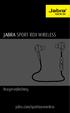 JABRA SPORT Rox wireless Brugervejledning jabra.com/sportroxwireless 2015 GN Netcom A/S. Alle rettigheder forbeholdes. Jabra er et registreret varemærke tilhørende GN Netcom A/S. Alle andre varemærker
JABRA SPORT Rox wireless Brugervejledning jabra.com/sportroxwireless 2015 GN Netcom A/S. Alle rettigheder forbeholdes. Jabra er et registreret varemærke tilhørende GN Netcom A/S. Alle andre varemærker
Vægmontering af HP TouchSmart-pc'en. Brugervejledning
 Vægmontering af HP TouchSmart-pc'en Brugervejledning De eneste garantier for Hewlett-Packardprodukter og serviceydelser er anført i de udtrykkelige erklæringer, der følger med sådanne produkter og serviceydelser.
Vægmontering af HP TouchSmart-pc'en Brugervejledning De eneste garantier for Hewlett-Packardprodukter og serviceydelser er anført i de udtrykkelige erklæringer, der følger med sådanne produkter og serviceydelser.
BLUETOOTH SPEAKER GSB 120
 BLUETOOTH SPEAKER GSB 120 DA 2 8 + AUX IN DC IN 9 V A 3 5 OPSÆTNING OG SIKKERHED 5 RF eksponeringsadvarsel 5 Vigtige oplysninger og advarsler om batteri 6 OVERSIGT 6 Kompabilitet af Bluetooth-enhed 6 Knapper
BLUETOOTH SPEAKER GSB 120 DA 2 8 + AUX IN DC IN 9 V A 3 5 OPSÆTNING OG SIKKERHED 5 RF eksponeringsadvarsel 5 Vigtige oplysninger og advarsler om batteri 6 OVERSIGT 6 Kompabilitet af Bluetooth-enhed 6 Knapper
TTS er stolte af at være en del af
 Garanti & Support Dette produkt leveres med en etårs garanti, der dækker problemer, som findes ved normal anvendelse. Misbrug af Easi-Listener eller at åbne enheden vil ugyldiggøre denne garanti. Alle
Garanti & Support Dette produkt leveres med en etårs garanti, der dækker problemer, som findes ved normal anvendelse. Misbrug af Easi-Listener eller at åbne enheden vil ugyldiggøre denne garanti. Alle
Din brugermanual CANON LBP-810 http://da.yourpdfguides.com/dref/536491
 Du kan læse anbefalingerne i brugervejledningen, den tekniske guide eller i installationsguiden. Du finder svarene til alle dine spørgsmål i i brugermanualen (information, specifikationer, sikkerhedsråd,
Du kan læse anbefalingerne i brugervejledningen, den tekniske guide eller i installationsguiden. Du finder svarene til alle dine spørgsmål i i brugermanualen (information, specifikationer, sikkerhedsråd,
Windows Vista /Windows 7 Installationsvejledning
 Laserprinterserier Windows Vista / 7 Installationsvejledning Inden printeren tages i brug, skal hardwaret opsættes og driveren installeres. Læs venligst Hurtig installationsvejledning og denne Windows
Laserprinterserier Windows Vista / 7 Installationsvejledning Inden printeren tages i brug, skal hardwaret opsættes og driveren installeres. Læs venligst Hurtig installationsvejledning og denne Windows
Drev. Brugervejledning
 Drev Brugervejledning Copyright 2006 Hewlett-Packard Development Company, L.P. Oplysningerne indeholdt heri kan ændres uden varsel. De eneste garantier for HP's produkter og serviceydelser er angivet i
Drev Brugervejledning Copyright 2006 Hewlett-Packard Development Company, L.P. Oplysningerne indeholdt heri kan ændres uden varsel. De eneste garantier for HP's produkter og serviceydelser er angivet i
FAQ - Ofte stillede spørgsmål Oprettet af: lema 05-02-2008 Rettet af: memo 08-06-2015
 Indholdsfortegnelse Hvordan tilslutter jeg min notebook til en projektor på skolen?... 2 Hvordan tilslutter jeg min notebook til højtalerne i klassen?... 2 Hvordan tilslutter jeg en af skolens printere?...
Indholdsfortegnelse Hvordan tilslutter jeg min notebook til en projektor på skolen?... 2 Hvordan tilslutter jeg min notebook til højtalerne i klassen?... 2 Hvordan tilslutter jeg en af skolens printere?...
Introduktion Konfiguration af HP-mus Batterier Udskiftning af batterierne Musens sensorteknologi Navigere i HP Kontrolcenter for mus
 Introduktion Tillykke med dit køb af en HP-mus. Denne mus er den seneste i det store udvalg af ydre enheder til computere, som fremstilles af HP. Den er designet til at give dig den størst mulige komfort
Introduktion Tillykke med dit køb af en HP-mus. Denne mus er den seneste i det store udvalg af ydre enheder til computere, som fremstilles af HP. Den er designet til at give dig den størst mulige komfort
A. Forsigtig. B. Introduktion til Shufflefunktionen
 Tak fordi du valgte at købe vor digitale MP3-afspiller. Før du tager afspilleren i brug, bør du læse denne betjeningsvejledning grundigt igennem og sætte dig ind i afspillerens betjening. A. Forsigtig
Tak fordi du valgte at købe vor digitale MP3-afspiller. Før du tager afspilleren i brug, bør du læse denne betjeningsvejledning grundigt igennem og sætte dig ind i afspillerens betjening. A. Forsigtig
sådan kommer du i gang hp ipaq Pocket PC h5500-serien
 304921-081 Getting Started.book Page i Tuesday, May 27, 2003 3:24 PM sådan kommer du i gang hp ipaq Pocket PC h5500-serien Dokumentets bestillingsnr.: 304921-081 Maj 2003 304921-081 Getting Started.book
304921-081 Getting Started.book Page i Tuesday, May 27, 2003 3:24 PM sådan kommer du i gang hp ipaq Pocket PC h5500-serien Dokumentets bestillingsnr.: 304921-081 Maj 2003 304921-081 Getting Started.book
Din brugermanual HP PAVILION A6000 http://da.yourpdfguides.com/dref/853150
 Du kan læse anbefalingerne i brugervejledningen, den tekniske guide eller i installationsguiden. Du finder svarene til alle dine spørgsmål i HP PAVILION A6000 i brugermanualen (information, specifikationer,
Du kan læse anbefalingerne i brugervejledningen, den tekniske guide eller i installationsguiden. Du finder svarene til alle dine spørgsmål i HP PAVILION A6000 i brugermanualen (information, specifikationer,
GPSMAP 62-serien lynstartvejledning. Til brug med GPSMAP 62, 62s, 62st, 62sc og 62stc
 GPSMAP 62-serien lynstartvejledning Til brug med GPSMAP 62, 62s, 62st, 62sc og 62stc Sådan kommer du i gang advarsel Se guiden Vigtige oplysninger om sikkerhed og produkter i æsken med produktet for at
GPSMAP 62-serien lynstartvejledning Til brug med GPSMAP 62, 62s, 62st, 62sc og 62stc Sådan kommer du i gang advarsel Se guiden Vigtige oplysninger om sikkerhed og produkter i æsken med produktet for at
Pegeredskaber og tastatur Brugervejledning
 Pegeredskaber og tastatur Brugervejledning Copyright 2008 Hewlett-Packard Development Company, L.P. Windows er et amerikansk-registreret varemærke tilhørende Microsoft Corporation. Produktbemærkning Denne
Pegeredskaber og tastatur Brugervejledning Copyright 2008 Hewlett-Packard Development Company, L.P. Windows er et amerikansk-registreret varemærke tilhørende Microsoft Corporation. Produktbemærkning Denne
JABRA solemate mini. Brugervejledning. jabra.com/solematemini
 JABRA solemate mini Brugervejledning jabra.com/solematemini 2013 GN Netcom A/S. Alle rettigheder forbeholdes. Jabra er et registreret varemærke tilhørende GN Netcom A/S. Alle andre varemærker heri tilhører
JABRA solemate mini Brugervejledning jabra.com/solematemini 2013 GN Netcom A/S. Alle rettigheder forbeholdes. Jabra er et registreret varemærke tilhørende GN Netcom A/S. Alle andre varemærker heri tilhører
Pebble Eco 5 BRUGSVEJLEDNING LYS OG LUP ERHVERVSVEJ 30 2610 RØDOVRE TLF. 43 451 451
 Pebble Eco 5 BRUGSVEJLEDNING LYS OG LUP ERHVERVSVEJ 30 2610 RØDOVRE TLF. 43 451 451 Indhold Salgspakkens indhold...2 Knapper og stik...2 På forsiden...2 På bagsiden...3 Langs overkanten...3 Opladning...3
Pebble Eco 5 BRUGSVEJLEDNING LYS OG LUP ERHVERVSVEJ 30 2610 RØDOVRE TLF. 43 451 451 Indhold Salgspakkens indhold...2 Knapper og stik...2 På forsiden...2 På bagsiden...3 Langs overkanten...3 Opladning...3
Din brugermanual NOKIA BH-601 http://da.yourpdfguides.com/dref/824086
 Du kan læse anbefalingerne i brugervejledningen, den tekniske guide eller i installationsguiden. Du finder svarene til alle dine spørgsmål i NOKIA BH-601 i brugermanualen (information, specifikationer,
Du kan læse anbefalingerne i brugervejledningen, den tekniske guide eller i installationsguiden. Du finder svarene til alle dine spørgsmål i NOKIA BH-601 i brugermanualen (information, specifikationer,
Ofte stillede spørgsmålm om Eee Pad TF201 DA6915
 Ofte stillede spørgsmålm om Eee Pad TF201 DA6915 Administration af filer... 2 Hvordan får jeg adgang til mine data, som er gemt på microsd, SD-kortet eller USB enheden?... 2 Hvordan flytter jeg den valgte
Ofte stillede spørgsmålm om Eee Pad TF201 DA6915 Administration af filer... 2 Hvordan får jeg adgang til mine data, som er gemt på microsd, SD-kortet eller USB enheden?... 2 Hvordan flytter jeg den valgte
Dansk. Multifuktionelt Digitalkamera Brugervejledning
 Dansk Multifuktionelt Digitalkamera Brugervejledning ii Dansk Digitalkamera - betjeningsvejledning INDHOLD OVERSIGT OVER KNAPPER OG FUNKTIONER... 1 IKONER PÅ LCD-DISPLAYET... 2 FORBEREDELSE... 2 Isætning
Dansk Multifuktionelt Digitalkamera Brugervejledning ii Dansk Digitalkamera - betjeningsvejledning INDHOLD OVERSIGT OVER KNAPPER OG FUNKTIONER... 1 IKONER PÅ LCD-DISPLAYET... 2 FORBEREDELSE... 2 Isætning
TRUST 100MB SPEEDSHARE USB ADAPTER
 1 Introduktion Tillykke med Deres køb af Trust 100MB Speedshare USB Adapter. Trust 100MB Speedshare USB Adapteret giver Dem mulighed for at forbinde Deres PC med et lokalt netværk (LAN) og/eller med en
1 Introduktion Tillykke med Deres køb af Trust 100MB Speedshare USB Adapter. Trust 100MB Speedshare USB Adapteret giver Dem mulighed for at forbinde Deres PC med et lokalt netværk (LAN) og/eller med en
Egenskaber. Hvad er der i kassen? Beskrivelse
 Egenskaber Wi-Fi b/g/n 10.1 IPS touchscreen Understøtter apps fra 3. part Webkamera G-sensor Medieafspiller 3G (Kun nogle modeller) Hvad er der i kassen? 1 tavle-pc 1 USB-kabel 1 netadapter høretelefoner
Egenskaber Wi-Fi b/g/n 10.1 IPS touchscreen Understøtter apps fra 3. part Webkamera G-sensor Medieafspiller 3G (Kun nogle modeller) Hvad er der i kassen? 1 tavle-pc 1 USB-kabel 1 netadapter høretelefoner
Sikkerhedskopiering og gendannelse Brugervejledning
 Sikkerhedskopiering og gendannelse Brugervejledning Copyright 2008 Hewlett-Packard Development Company, L.P. Windows og Windows Vista er enten varemærker eller registrerede varemærker tilhørende Microsoft
Sikkerhedskopiering og gendannelse Brugervejledning Copyright 2008 Hewlett-Packard Development Company, L.P. Windows og Windows Vista er enten varemærker eller registrerede varemærker tilhørende Microsoft
Lexmark 350 Series. Brugervejledning. 2006 Lexmark International, Inc. Alle rettigheder forbeholdes. www.lexmark.com
 Lexmark 350 Series Brugervejledning 2006 Lexmark International, Inc. Alle rettigheder forbeholdes. www.lexmark.com Indhold Brug af printeren...5 Ilægning af papir...5 Brug af understøttede papirtyper...5
Lexmark 350 Series Brugervejledning 2006 Lexmark International, Inc. Alle rettigheder forbeholdes. www.lexmark.com Indhold Brug af printeren...5 Ilægning af papir...5 Brug af understøttede papirtyper...5
DIGITAL MULTIPLAYER MP-2023 BETJENINGSVEJLEDNING
 Danish DIGITAL MULTIPLAYER MP-2023 BETJENINGSVEJLEDNING Forord Kære kunde: Tak fordi du valgte at købe vores digitale MP3-afspiller. Læs venligst denne betjeningsvejledning grundigt, inden du begynder
Danish DIGITAL MULTIPLAYER MP-2023 BETJENINGSVEJLEDNING Forord Kære kunde: Tak fordi du valgte at købe vores digitale MP3-afspiller. Læs venligst denne betjeningsvejledning grundigt, inden du begynder
Harddiskdrev (med monteringsbeslag) Instruktionsmanual
 Harddiskdrev (med monteringsbeslag) Instruktionsmanual CECH-ZHD1 7020228 Kompatibel hardware PlayStation 3-system (CECH-400x-serien) Forholdsregler Mhp. sikker brug af dette produkt bør du læse denne instruktionsvejledning
Harddiskdrev (med monteringsbeslag) Instruktionsmanual CECH-ZHD1 7020228 Kompatibel hardware PlayStation 3-system (CECH-400x-serien) Forholdsregler Mhp. sikker brug af dette produkt bør du læse denne instruktionsvejledning
Egenskaber. Hvad er der i kassen. Beskrivning
 Egenskaber Wi-Fi b/g/n 7 touchscreen Understøtter apps fra 3. part Webkamera G-sensor Medieafspiller Hvad er der i kassen 1 Tavle-pc 1 USB-kabel 1 Netadapter Hurtig brugervejledning 1 OTG USB-kabel Beskrivning
Egenskaber Wi-Fi b/g/n 7 touchscreen Understøtter apps fra 3. part Webkamera G-sensor Medieafspiller Hvad er der i kassen 1 Tavle-pc 1 USB-kabel 1 Netadapter Hurtig brugervejledning 1 OTG USB-kabel Beskrivning
Sikkerhedskopiering og gendannelse
 Sikkerhedskopiering og gendannelse Brugervejledning Copyright 2007 Hewlett-Packard Development Company, L.P. Windows er et amerikansk-registreret varemærke tilhørende Microsoft Corporation. Oplysningerne
Sikkerhedskopiering og gendannelse Brugervejledning Copyright 2007 Hewlett-Packard Development Company, L.P. Windows er et amerikansk-registreret varemærke tilhørende Microsoft Corporation. Oplysningerne
Quickstart Guide. Dansk
 Quickstart Guide Dansk Support: For produktregistrering, besøg venligst ION hjemmeside: ionaudio.com For de seneste oplysninger om dette produkt, kan du besøge hjemmesiden ionaudio.com/blockpartylive.
Quickstart Guide Dansk Support: For produktregistrering, besøg venligst ION hjemmeside: ionaudio.com For de seneste oplysninger om dette produkt, kan du besøge hjemmesiden ionaudio.com/blockpartylive.
Start her. Justering af printerkassetterne uden brug af computer
 Start her Justering af printerkassetterne uden brug af computer Sørg for at benytte fremgangsmåden på Setup-arket for at udføre hardwareinstallationen. Fortsæt med følgende trin for at optimere udskriftens
Start her Justering af printerkassetterne uden brug af computer Sørg for at benytte fremgangsmåden på Setup-arket for at udføre hardwareinstallationen. Fortsæt med følgende trin for at optimere udskriftens
Din brugermanual APPLE IPHOTO http://da.yourpdfguides.com/dref/3673598
 Du kan læse anbefalingerne i brugervejledningen, den tekniske guide eller i installationsguiden. Du finder svarene til alle dine spørgsmål i i brugermanualen (information, specifikationer, sikkerhedsråd,
Du kan læse anbefalingerne i brugervejledningen, den tekniske guide eller i installationsguiden. Du finder svarene til alle dine spørgsmål i i brugermanualen (information, specifikationer, sikkerhedsråd,
DENVER DPF 742 Betjeningsvejledning. Digital Fotoramme ADVARSEL. Sørg for, at der altid er fri adgang til den stikkontakt, apparatet er tilsluttet.
 DENVER DPF 742 Betjeningsvejledning Digital Fotoramme ADVARSEL Sørg for, at der altid er fri adgang til den stikkontakt, apparatet er tilsluttet. 1 Introduktion Tillykke med købet af din nye Digitale Fotoramme.
DENVER DPF 742 Betjeningsvejledning Digital Fotoramme ADVARSEL Sørg for, at der altid er fri adgang til den stikkontakt, apparatet er tilsluttet. 1 Introduktion Tillykke med købet af din nye Digitale Fotoramme.
Windows XP. Tilpasning af computeren
 Side 1 af 12 Windows XP Tilpasning af computeren Indhold Indhold...1 Indledning...2 Mus...2 Venstrehåndet...2 Dobbeltklikke...2 Musemarkøren...3 Musens følsomhed...3 Scrollehjul...4 Indstilling af Skærm...4
Side 1 af 12 Windows XP Tilpasning af computeren Indhold Indhold...1 Indledning...2 Mus...2 Venstrehåndet...2 Dobbeltklikke...2 Musemarkøren...3 Musens følsomhed...3 Scrollehjul...4 Indstilling af Skærm...4
HP Photosmart 6220 Digital Camera Dock. Brugervejledning
 HP Photosmart 6220 Digital Camera Dock Brugervejledning HP Photosmart 6220 dok til digitalt kamera Brugervejledning Copyright 2006 Hewlett-Packard Development Company, L.P. Oplysningerne i denne vejledning
HP Photosmart 6220 Digital Camera Dock Brugervejledning HP Photosmart 6220 dok til digitalt kamera Brugervejledning Copyright 2006 Hewlett-Packard Development Company, L.P. Oplysningerne i denne vejledning
Gem Et billede som skrivebordsbaggrund Vil du bruge dit eget billede som baggrundsbillede på skrivebordet.
 Gem Et billede som skrivebordsbaggrund Vil du bruge dit eget billede som baggrundsbillede på skrivebordet. Klik på det billede du vil bruge og vælg opret/anvend som baggrundsbillede, i værktøjslinien Klik
Gem Et billede som skrivebordsbaggrund Vil du bruge dit eget billede som baggrundsbillede på skrivebordet. Klik på det billede du vil bruge og vælg opret/anvend som baggrundsbillede, i værktøjslinien Klik
Bose SoundTrue. In-ear hovedtelefoner. til brug med Samsung Galaxy-enheder. Brugervejledning
 Bose SoundTrue In-ear hovedtelefoner til brug med Samsung Galaxy-enheder Brugervejledning Vigtige sikkerhedsoplysninger Læs venligst denne brugervejledning omhyggeligt, og gem den, så du har adgang til
Bose SoundTrue In-ear hovedtelefoner til brug med Samsung Galaxy-enheder Brugervejledning Vigtige sikkerhedsoplysninger Læs venligst denne brugervejledning omhyggeligt, og gem den, så du har adgang til
Alarmsender. Brugervejledning. yderligere information på www.phonicear.dk
 Alarmsender DK Brugervejledning yderligere information på www.phonicear.dk indholdsfortegnelse DETECTs funktion.............................. 1 DETECT indstillinger............................ 2 DETECT
Alarmsender DK Brugervejledning yderligere information på www.phonicear.dk indholdsfortegnelse DETECTs funktion.............................. 1 DETECT indstillinger............................ 2 DETECT
Dansk version. Introduktion. Pakkens indhold. Tilslutninger. SC016 Sweex 7.1 eksternt USB lydkort
 SC016 Sweex 7.1 eksternt USB lydkort Introduktion Udsæt ikke Sweex 7.1 eksternt USB lydkort for ekstreme temperaturer. Anbring ikke apparatet i direkte sollys eller i nærheden af varmekilder. Anvend ikke
SC016 Sweex 7.1 eksternt USB lydkort Introduktion Udsæt ikke Sweex 7.1 eksternt USB lydkort for ekstreme temperaturer. Anbring ikke apparatet i direkte sollys eller i nærheden af varmekilder. Anvend ikke
BETJENINGSVEJLEDNING Clip Multi-Sprog, DAB+/FM mini Radio
 BETJENINGSVEJLEDNING Clip Multi-Sprog, /FM mini Radio VIGTIGT: Læs vejledningen omhyggeligt, før du bruger produktet, og gem den til senere brug. Indhold Udpakning 25 Knap instruktion 26 OLED display 28
BETJENINGSVEJLEDNING Clip Multi-Sprog, /FM mini Radio VIGTIGT: Læs vejledningen omhyggeligt, før du bruger produktet, og gem den til senere brug. Indhold Udpakning 25 Knap instruktion 26 OLED display 28
Backup og gendannelse
 Backup og gendannelse Brugervejledning Copyright 2007 Hewlett-Packard Development Company, L.P. Windows er et amerikansk-registreret varemærke tilhørende Microsoft Corporation. Oplysningerne indeholdt
Backup og gendannelse Brugervejledning Copyright 2007 Hewlett-Packard Development Company, L.P. Windows er et amerikansk-registreret varemærke tilhørende Microsoft Corporation. Oplysningerne indeholdt
RJ Gå til indeks. Gå til indeks
 Indeks Hvis du vil gemme denne PDF fil, skal du vælge "Gem" i menuen "Fil". Ordenen på FAQ'er (Ofte stillede spørgsmål) i indekset, er ikke identisk med rækkefølgen i hovedteksten. Kom godt i gang Installer
Indeks Hvis du vil gemme denne PDF fil, skal du vælge "Gem" i menuen "Fil". Ordenen på FAQ'er (Ofte stillede spørgsmål) i indekset, er ikke identisk med rækkefølgen i hovedteksten. Kom godt i gang Installer
Kend din Easi-Speak optager
 Kend din Easi-Speak optager Easi-Speak Kontrol-symboler Optag og afspil for første gang Tænd for Easi-Speak ved at skubbe On-Off-knappen mod On indtil statuslampen blinker eller lyser vedvarende ORANGE.
Kend din Easi-Speak optager Easi-Speak Kontrol-symboler Optag og afspil for første gang Tænd for Easi-Speak ved at skubbe On-Off-knappen mod On indtil statuslampen blinker eller lyser vedvarende ORANGE.
HP 2400/2500 Ultra Light Docking-station Brugervejledning
 HP 2400/2500 Ultra Light Docking-station Brugervejledning Copyright 2007 Hewlett-Packard Development Company, L.P. Microsoft er et amerikansk registreret varemærke tilhørende Microsoft Corporation. Oplysningerne
HP 2400/2500 Ultra Light Docking-station Brugervejledning Copyright 2007 Hewlett-Packard Development Company, L.P. Microsoft er et amerikansk registreret varemærke tilhørende Microsoft Corporation. Oplysningerne
DAB+ adaptor. Kære kunde,
 Kære kunde, Kvalitet har altid været drivkraften for os og grundlæggelsen af Argon Audio er en naturlig forlængelse af denne filosofi. Vi har 20 års erfaring i at lave og specificere høj kvalitetsprodukter
Kære kunde, Kvalitet har altid været drivkraften for os og grundlæggelsen af Argon Audio er en naturlig forlængelse af denne filosofi. Vi har 20 års erfaring i at lave og specificere høj kvalitetsprodukter
Clarion DXZ638RMP, DXZ738RMP, DXZ838RMP - Sådan laver man WMA filer, samt evt. Play Lists. -
 Clarion DXZ638RMP, DXZ738RMP, DXZ838RMP - Sådan laver man WMA filer, samt evt. Play Lists. - For at lave sine musik CD er om til WMA format kræver det en PC med Microsoft Media Player version 7.1 eller
Clarion DXZ638RMP, DXZ738RMP, DXZ838RMP - Sådan laver man WMA filer, samt evt. Play Lists. - For at lave sine musik CD er om til WMA format kræver det en PC med Microsoft Media Player version 7.1 eller
Plantronics Blackwire C610 Blackwire C620
 Plantronics Blackwire C610 Blackwire C60 BRUGER VEJLEDNING VELKOMMEN PAKKENS INDHOLD Velkommen til Plantronics' familie af headsetprodukter. Plantronics tilbyder en lang række produkter - fra opgave- og
Plantronics Blackwire C610 Blackwire C60 BRUGER VEJLEDNING VELKOMMEN PAKKENS INDHOLD Velkommen til Plantronics' familie af headsetprodukter. Plantronics tilbyder en lang række produkter - fra opgave- og
Indhold. Indhold. Introduktion. Tips til betjening. Digital Monokulær Natkikkert. Indhold DENVER NVI-500 DENVER NVI-500
 Indhold Indhold Digital Monokulær Natkikkert Model: Indhold Introduktion 3 Tips til betjening 4 Oversigt over kikkerten 5 7 Ilægning af batteri 7 Sådan tænder du 8 Sådan slukker du 8 Anvendelse som kikkert
Indhold Indhold Digital Monokulær Natkikkert Model: Indhold Introduktion 3 Tips til betjening 4 Oversigt over kikkerten 5 7 Ilægning af batteri 7 Sådan tænder du 8 Sådan slukker du 8 Anvendelse som kikkert
Din brugermanual LEXMARK Z45 http://da.yourpdfguides.com/dref/1260168
 Du kan læse anbefalingerne i brugervejledningen, den tekniske guide eller i installationsguiden. Du finder svarene til alle dine spørgsmål i LEXMARK Z45 i brugermanualen (information, specifikationer,
Du kan læse anbefalingerne i brugervejledningen, den tekniske guide eller i installationsguiden. Du finder svarene til alle dine spørgsmål i LEXMARK Z45 i brugermanualen (information, specifikationer,
Brugervejledning til det trådløse headset (HDW-3) 9233095 1. udgave
 Brugervejledning til det trådløse headset (HDW-3) 9233095 1. udgave OVERENSSTEMMELSESERKLÆRING Vi, NOKIA CORPORATION, erklærer som eneansvarlige, at produktet HDW-3 er i overensstemmelse med bestemmelserne
Brugervejledning til det trådløse headset (HDW-3) 9233095 1. udgave OVERENSSTEMMELSESERKLÆRING Vi, NOKIA CORPORATION, erklærer som eneansvarlige, at produktet HDW-3 er i overensstemmelse med bestemmelserne
Blackwire 725-M. USB-headset med ledning. Brugervejledning
 Blackwire 725-M USB-headset med ledning Brugervejledning Indhold Velkommen 3 Systemkrav 3 Brug for mere hjælp? 3 Hvad er der i pakken 4 Grundlæggende funktioner 5 Når du har dit headset på 6 Tilpas headset
Blackwire 725-M USB-headset med ledning Brugervejledning Indhold Velkommen 3 Systemkrav 3 Brug for mere hjælp? 3 Hvad er der i pakken 4 Grundlæggende funktioner 5 Når du har dit headset på 6 Tilpas headset
Tillykke med din nye ipad. Denne guide er til dig, der har et Apple-ID i forvejen
 Tillykke med din nye ipad Denne guide er til dig, der har et Apple-ID i forvejen Indhold Regler for brug af ipad... 3 Skærm lås... 3 Brug af Citrix... 3 Mail og kalender... 3 Dropboks... 3 Skype... 3 Generelt
Tillykke med din nye ipad Denne guide er til dig, der har et Apple-ID i forvejen Indhold Regler for brug af ipad... 3 Skærm lås... 3 Brug af Citrix... 3 Mail og kalender... 3 Dropboks... 3 Skype... 3 Generelt
HP Photosmart 6220. Dok til digitalt kamera Dansk. Bortskaffelse af brugt udstyr hos brugere i private hjem i EU
 HP Photosmart 6220 Dok til digitalt kamera Dansk Bortskaffelse af brugt udstyr hos brugere i private hjem i EU Dette symbol på produktet eller på emballagen angiver, at dette produkt ikke må bortskaffes
HP Photosmart 6220 Dok til digitalt kamera Dansk Bortskaffelse af brugt udstyr hos brugere i private hjem i EU Dette symbol på produktet eller på emballagen angiver, at dette produkt ikke må bortskaffes
Skrivebordet Windows 10
 Få adgang til Stifinder, Indstillinger og andre apps, du bruger ofte, i venstre side af menuen Start. Hvis du vil se alle dine apps og programmer, skal du vælge Alle apps. Vises der en pil til højre for
Få adgang til Stifinder, Indstillinger og andre apps, du bruger ofte, i venstre side af menuen Start. Hvis du vil se alle dine apps og programmer, skal du vælge Alle apps. Vises der en pil til højre for
Ofte stillede spørgsmålm om Transformer TF201
 DA7211 Ofte stillede spørgsmålm om Transformer TF201 Administration af filer... 2 Hvordan får jeg adgang til mine data, som er gemt på microsd, SD-kortet eller USB enheden?... 2 Hvordan flytter jeg den
DA7211 Ofte stillede spørgsmålm om Transformer TF201 Administration af filer... 2 Hvordan får jeg adgang til mine data, som er gemt på microsd, SD-kortet eller USB enheden?... 2 Hvordan flytter jeg den
Podium View TM 2.0 Visual Presenter Billede Software Brugermanual - Dansk
 Podium View TM 2.0 Visual Presenter Billede Software Brugermanual - Dansk Indholdsfortegnelse 1. Introduktion... 2 2. Systemkrav... 2 3. Installér Podium View... 3 4. Forbind til Hardware... 5 5. Begynd
Podium View TM 2.0 Visual Presenter Billede Software Brugermanual - Dansk Indholdsfortegnelse 1. Introduktion... 2 2. Systemkrav... 2 3. Installér Podium View... 3 4. Forbind til Hardware... 5 5. Begynd
MT90 Vejledning. Forord. Website: www.smartgps.dk Kontakt: salg@smartgps.dk. Tillykke med din nye GPS tracker MT90.
 MT90 Vejledning Forord Tillykke med din nye GPS tracker MT90. Denne manual viser hvordan du anvender enheden korrekt. Sørg for at læse denne manual grundigt, før du bruger dette produkt. Brugermanualen
MT90 Vejledning Forord Tillykke med din nye GPS tracker MT90. Denne manual viser hvordan du anvender enheden korrekt. Sørg for at læse denne manual grundigt, før du bruger dette produkt. Brugermanualen
Softwareopdateringer Brugervejledning
 Softwareopdateringer Brugervejledning Copyright 2009 Hewlett-Packard Development Company, L.P. Windows er et amerikansk-registreret varemærke tilhørende Microsoft Corporation. Produktbemærkning Denne brugervejledning
Softwareopdateringer Brugervejledning Copyright 2009 Hewlett-Packard Development Company, L.P. Windows er et amerikansk-registreret varemærke tilhørende Microsoft Corporation. Produktbemærkning Denne brugervejledning
